
Manual del
Usuario
MODELOS QS434
QS464
QS408
QS206
QS4474
Grabadores de video digital (DVR) en red Serie QS
con compresión de H.264
1

¡Gracias por elegir un producto Q-See!
Todos nuestros productos están respaldados por una garantía condicional de servicio que cubre todo
el hardware durante doce meses a partir de la fecha de compra. Además, nuestros productos también
vienen con una política de libre intercambio que cubre todos los defectos de fabricación durante un mes
desde la fecha de compra. Se proporciona un servicio de actualización permanente para el software, el
cual está disponible en www.Q-See.com.
Aproveche al máximo su garantía completando el formulario de registro en línea. Además de la garantía y los
beneficios de soporte técnico, recibirá notificaciones de actualizaciones de los productos, como así también
actualizaciones descargables de firmware para su DVR. ¡Regístrese hoy mismo en www.Q-See.com!
Por favor, vea el reverso de este manual para obtener información sobre las exclusiones.
Acerca de este manual
Este manual ha sido escrito para la serie QS de grabadores de video y contenía información
precisa al momento de su realización. No obstante, debido a nuestro esfuerzo continuo por mejorar
constantemente nuestros productos, pueden haberse agregado características y funciones adicionales
desde ese momento y las visualizaciones
en pantalla pueden variar. Le sugerimos que visite nuestra página web en www.Q-see.com para
comprobar las últimas actualizaciones de firmware y anuncios de productos disponibles.
A lo largo del manual, se han resaltado las advertencias y otra información importante que lo ayudará a
operar su nuevo sistema de una forma segura y sin problemas. Por favor, tómese su tiempo para leer y
seguir todas las instrucciones y preste atención a las siguientes alertas:
¡IMPORTANTE! Los cuadros rojos con este ícono indican advertencias. Para evitar
posibles lesiones o daños al producto, lea todas las advertencias antes de utilizarlo.
¡NOTA! Los textos en cuadros azules con el ícono de Información ofrecen una guía
adicional y explicaciones sobre cómo aprovechar al máximo su sistema.
© 2011 Q-See. Queda prohibida la reproducción total o parcial sin autorización por escrito. Todos los
derechos reservados. Este manual y el software y hardware descritos en este documento no pueden ser
reproducidos, traducidos o reducidos a cualquier forma legible por máquina, total o parcialmente, sin
previa autorización por escrito.
Marcas: Todas las denominaciones de marcas y productos son marcas comerciales o marcas
registradas de sus respectivos propietarios.
Q-See es una marca registrada de DPS, Inc.
Exención de responsabilidad: La información contenida en este documento está sujeta a cambios
sin previo aviso. El fabricante no representa ni garantiza, de manera expresa o implícita, o de cualquier
forma la integridad de su contenido.
El fabricante no se hace responsable de ningún daño producido por el uso indebido de este producto.
Rev. 2.2 8/1/11
2 3

TABLA DE CONTENIDOS
1. INTRODUCTION 7
Características y especificaciones 8
2. INSTALACIÓN Y CONEXIÓN 10
QS206 12
QS408 14
QS434 16
QS464 18
QS4474 20
3. CONTROLES 22
3.1 Control del ratón 22
Teclado virtual 23
3.2 Control remoto 24
5. GRABACIÓN 42
5.1 Configuración de la grabación 42
5.2 Cronograma de grabación 43
5.3 Campo de máscara 44
5.4 Detección de movimiento 45
6. FUNCIONES AVANZADAS 46
6.1 Alarma 47
6.2 Configuración de correo electrónico 48
6.3 Información del sistema 49
6.4 Sistema 49
Restaurar las configuraciones de fábrica 50
Reinicio parcial del dvr (soft-reset) 50
Actualización del firmware 50
4. OPERACIONES BÁSICAS 26
4.1 Encendido/Apagado 26
Modo en espera (Standby) 26
Encendido/apagado de LCD 26
Apagado 26
4.2 Menú de acceso directo (shortcut) 27
4.3 Acceso al sistema 27
4.4 Menú principal 28
4.5 Configuraciones básicas 29
Idioma 29
Fecha/hora 30
Contraseña 30
Pantalla 32
Video/Audio 33
4.6 Administración del disco duro (HDD) 34
Formateo del disco duro interno 34
4.7 Reproducción 35
Búsqueda de video 35
Lista de archivos 36
Utilización de los controles de reproducción en pantalla 37
4.8 Copia de seguridad 38
Utilización del software de reproducción 39
6.5 Cámaras de movimiento, acercamiento y enfoque (PTZ) 51
7. INSTALACIÓN DEL DISCO DURO 52
APÉNDICE 53
Especificaciones del producto 53
Preguntas frecuentes 55
GARANTÍA DEL PRODUCTO Q-SEE 59
¿Tiene preguntas o comentarios? 60
4 5

INTRODUCTION
Para evitar daños en su producto Q-See o lesiones a sí mismo o a otras personas, lea atentamente las
siguientes medidas de seguridad antes de instalar o utilizar este equipo. Guarde estas instrucciones de
seguridad en un sitio de fácil acceso para quienes utilizan el producto.
CAPÍTULO 1
¡PRECAUCIÓN!
¡PELIGRO DE DESCARGA ELÉCTRICA!
nVerifique la unidad y todos los accesorios incluidos en el embalaje inmediatamente después de
abierto. Si encuentra algún artículo faltante o dañado, vuelva a embalar y devuélvalo al punto de
compra.
n
Utilice una fuente de alimentación adecuada. Solo utilice el adaptador de corriente suministrado con
el sistema. No utilice este producto con una fuente de alimentación que suministre más de la tensión
especificada (100-240V AC).
nNo introduzca objetos metálicos en el DVR. Si se introduce un objeto en la carcasa del DVR puede
provocar una descarga eléctrica peligrosa.
nNo opere en áreas con mucho polvo.
nNo exponga este producto a la lluvia ni lo utilice cerca de agua. Si este producto se moja
accidentalmente, desenchúfelo y póngase en contacto con un distribuidor autorizado de inmediato.
nMantenga limpia y seca la superficie del producto. Para limpiar la carcasa exterior del DVR, frote de
forma suave con un paño ligeramente humedecido (solo utilice agua, no utilice solventes).
nNo utilice este DVR sin la cubierta de seguridad colocada. No intente reparar el DVR usted mismo. Si
percibe sonidos u olores inusuales provenientes del DVR, desenchúfelo de inmediato y póngase en
contacto con el servicio de soporte técnico de Q-See. Bajo ninguna circunstancia debe retirarse la
cubierta mientras el dispositivo está conectado a una fuente de alimentación. Solo debe retirarse la
cubierta en caso de instalar o reemplazar la unidad de disco duro (Ver capítulo 7) o para reemplazar
la batería estándar de litio de celda de 3v de la placa madre. Estas son las únicas piezas que el
usuario puede reemplazar. Es posible que necesite reemplazar la batería si el reloj interno se reinicia
solo después de un corte de energía.
nManipule la caja del DVR cuidadosamente. Si accidentalmente se le cae su DVR sobre una superficie
dura, ello puede provocar un mal funcionamiento. Si el DVR no funciona apropiadamente debido a
daños físicos, póngase en contacto con un distribuidor autorizado para su reparación o cambio.
nAsegúrese de que haya circulación de aire alrededor de la unidad. Este sistema de DVR utiliza un
disco duro para el almacenamiento de video, el cual genera calor durante su funcionamiento. No
bloquee los orificios de ventilación localizados en la parte inferior, superior, laterales y parte posterior
del DVR, ya que están diseñados para mantener el sistema ventilado durante su funcionamiento.
Instale o coloque este producto en un área donde haya circulación de aire suficiente.
nProporcione una ventilación adecuada. Este DVR posee un ventilador incorporado que ventila
adecuadamente el sistema. No cubra ni obstruya este ventilador.
6 7
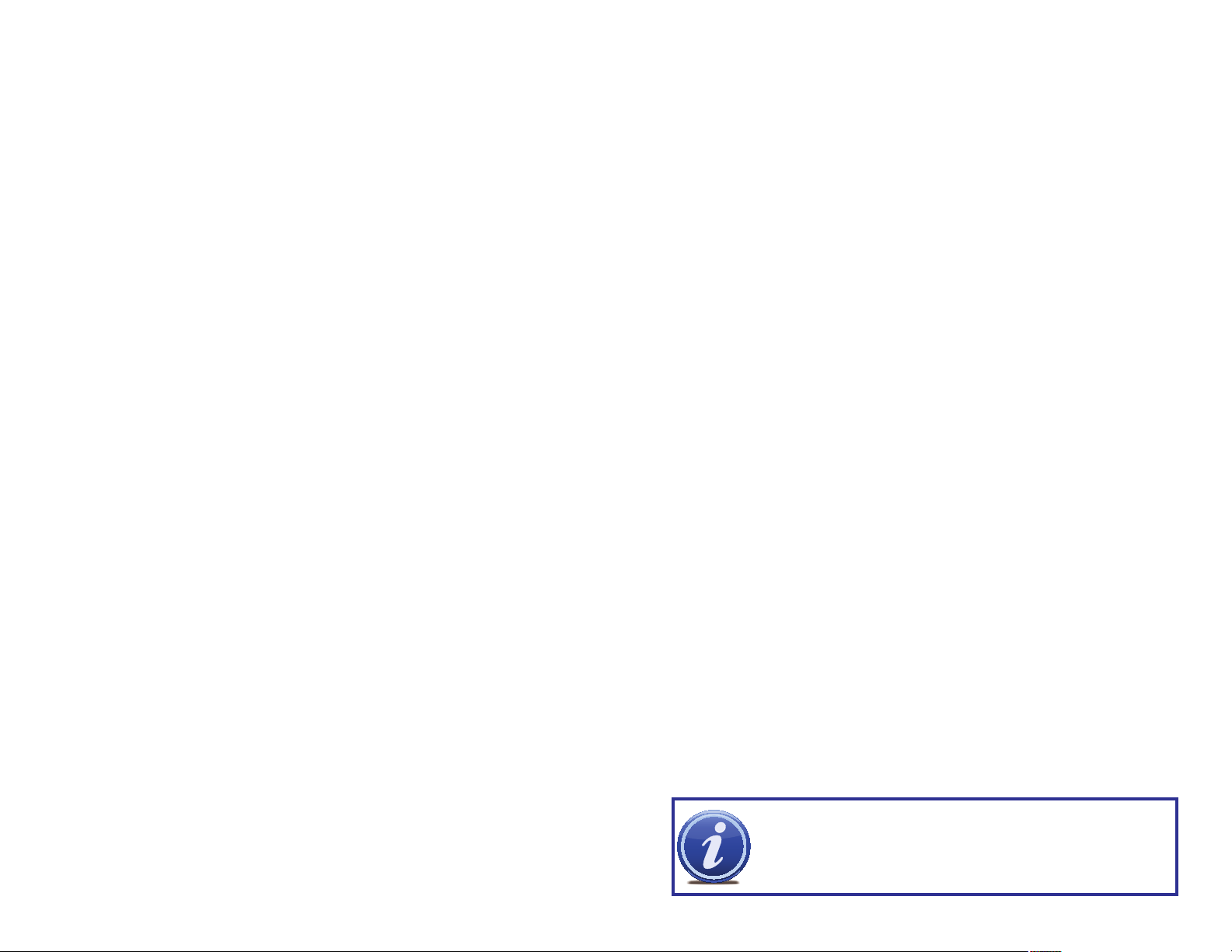
CARACTERÍSTICAS Y ESPECIFICACIONES
Este producto ofrece las siguientes características:
Compatible con smartphones
Acceso directo a imágenes directamente desde su iPhone, iPad o smartphones con sistemas operativos
Windows Mobile, Android, Symbian o Blackberry. Su DVR también puede configurarse para enviar un
correo electrónico a su dispositivo portátil cada vez que se produce una actividad específica, como la
detección de movimiento.
Vea su señal de video en línea sin cargo de servicio adicional.
Vea la secuencia de video en vivo o grabado de su DVR en cualquier computadora con acceso a
Internet con Internet Explorer, Mozilla Firefox y Google Chrome (utilizando el plug-in IE).
Manténgase notificado con alertas personalizadas por correo electrónico.
Configure su sistema para que le notifique cuando ocurra un evento en el sitio que está supervisando.
Las alertas de notificación pueden ajustarse fácilmente a sus especificaciones.
Grabación activada de detección de movimiento avanzada
La configuración de detección de movimiento avanzada garantiza que no se activen falsas alarmas. La
pantalla de configuración de detección de movimiento es tan fácil de usar que le permite enmascarar
aquellas áreas que experimentan movimiento continuo a fin de evitar falsas alarmas y activaciones de
registro innecesarias.
Múltiples opciones de copia de seguridad
El puerto USB incorporado le da la opción de realizar copias de seguridad y transferir su secuencia de
video utilizando un dispositivo flash o un disco duro externo con USB. También puede conectarlo a
un grabador de CD o DVD para copiar sus imágenes directamente en un disco compacto o un DVD.
Asimismo, puede acceder a sus archivos ingresando de forma remota desde su sistema DVR a un
equipo remoto.
Fácil conexión al televisor o al monitor de la PC
Este sistema cuenta con puertos de salida VGA y BNC que le permiten conectarlo a un televisor o a un
monitor de computadora para la visualización.
Funciones de control de LCD fáciles de usar
El control a botonera del panel frontal permite iniciar y colocar el sistema en modo en espera (standby)
con sólo presionar un botón. El monitor LCD puede configurarse para entrar en modo en espera (standby) de ahorro de energía.
Función de almacenamiento
Formato de archivo cifrado que garantiza la seguridad de los datos y evita la modificación
malintencionada de datos.
Formato de compresión
Admite múltiples canales de audio y video. El hardware independiente decodifica la señal de audio y
video de cada canal para mantener la sincronización de audio y video.
Grabación de audio
Capacidad de hasta ocho canales de grabación de audio dependiendo del modelo.
Grabación programada las 24 hs, los 7 días de la semana
Elija en qué días de la semana y en qué horarios del día desea configurar su DVR para que grabe o no
grabe.
Múltiples opciones de reproducción y funciones de búsqueda avanzada
Admite grabaciones en tiempo real en cada canal de forma independiente. Realice búsquedas en los
archivos grabados mientras reproduce imágenes en vivo, supervisando mediante una ubicación remota
utilizando un navegador de Internet admitido, y realizando copias de seguridad de los archivos del
sistema. Una variedad de modos de reproducción que incluye: Reproducción lenta, reproducción rápida
y reproducción hacia atrás.
Supervisión en red
Admite supervisión en tiempo real en red (según lo permitido por el ancho de banda disponible),
búsqueda de grabación remota y control de PTZ remoto.
Función de activación de alarma
Varias salidas de relé de alarma le permiten vincular su sistema con un sistema de alarma en el lugar.
Puertos de comunicación
s El puerto RS485 puede utilizarse para controlar la cámara PTZ.
s El puerto Ethernet estándar le permite acceder al DVR desde una red o desde Internet.
Control de cámara PTZ
s Admite decodificador PTZ mediante RS485.
s Admite los protocolos PelcoD y PelcoP.
Ratón y control remoto incluidos
Además de los controles a botonera del panel frontal, el sistema también puede iniciarse y colocarse en
modo en espera utilizando el control remoto o el ratón incluidos.
¡NOTA! Dependiendo del punto de compra, su DVR puede tener el disco duro
ya instalado. Si la unidad se entrega por separado, o si desea actualizar su disco
instalado a 1 terabyte (QS434 y QS408) o a 2 terabytes (QS206), consulte el Capítulo
7 en la parte posterior de este manual que trata sobre la instalación de la unidad.
8 9

INSTALACIÓN
CAPÍTULO 2
Y CONEXIÓN
Tenga en cuenta que es importante recordar las normas comunes de seguridad al instalar el DVR o al
conectar los dispositivos adicionales, incluso que debe apagar y desenchufar el DVR antes de instalar
componentes internos.
Pueden utilizarse las dos pantallas al mismo tiempo, pero ambas mostrarán las mismas imágenes
y no se pueden combinar. El cursor del ratón solo aparecerá en una pantalla a la vez y esto puede
seleccionarse moviendo la rueda del ratón hacia delante (VGA) o hacia atrás (televisor).
La segunda pantalla puede utilizarse como un monitor secundario en un sitio alejado del DVR para
permitirle a otra persona ver, pero no controlar el sistema.
ENERGÍA
El suministro de energía del DVR se conecta a la toma de corriente CC en la parte posterior del DVR.
Es absolutamente indispensable que solo utilice la fuente de alimentación provista con el DVR a fin de
asegurar su correcto funcionamiento y para evitar daños.
Asimismo, se recomienda que utilice un sistema de alimentación ininterrumpida (uninterrupted
power supply, UPS) para que el sistema continúe funcionando en caso de que se produzca una
baja de tensión. Además, se recomienda conectar el DVR a un protector contra picos de tensión de
clasificación UL-1449. Debe tener una medición de al menos 400 julios, un tiempo de respuesta de 10
nanosegundos o menor y una tensión residual de no más de 330 voltios.
Algunos modelos disponen de un interruptor en el panel trasero, mientras que todos los modelos
poseen un interruptor de encendido suave en el frente. Si el modelo cuenta con un interruptor de
energía en el panel trasero, debe posicionarse en Encendido (On) para encender el DVR. Los otros
modelos se encenderán ni bien se enchufen.
Cuando apague el DVR, es indispensable que mantenga presionado el interruptor de encendido suave
en la parte del frente hasta que el DVR entre en modo en espera (Standby). Una vez que la pantalla se
apague, puede optar entre posicionar el interruptor de energía de la parte trasera en Apagado (Off) o
bien desenchufar el DVR.
Si desea reiniciar el DVR a partir del modo en espera, puede hacerlo manteniendo presionado el
interruptor de encendido suave nuevamente.
PUERTOS USB
Con excepción del modelo QS464, el puerto en la parte frontal del DVR está reservado para dispositivos
externos USB, ya sea para realizar copias de seguridad de los archivos guardados o para instalar una
actualización de firmware. El ratón USB debe conectarse en el puerto de la parte posterior del DVR. El
modelo QS464 tiene dos
puertos USB en el panel frontal, el puerto superior destinado para el dispositivo externo y el puerto
inferior disponible para conectar el ratón. El modelo QS464 cuenta con un tercer puerto USB en el panel
trasero para conectar el ratón si así lo prefiere.
AUDIO
Dependiendo del modelo de su DVR, se pueden grabar uno o más canales de audio para acompañar la
grabación de video. Cuando existe igual número de entradas de video y de audio, el audio se grabará en
el canal correspondiente. En DVRs que poseen solo una o dos
entradas de audio, la señal de audio se grabará en el primer canal o en los primeros canales, por lo que
debe conectar una cámara con capacidad de audio a esos canales. Del mismo modo, si co-ubica un
micrófono para capturar audio para acompañar la señal de video de una cámara, entonces la cámara
debe conectarse al primer canal o a los primeros canales.
Los puertos de conexión de audio pueden ser
BNC (como los puertos de video) o RCA, según
el modelo. Los micrófonos, como el QSP MIC de
Q-See (Imagen 2-2) en general
poseen conectores RCA. Si su DVR posee
entradas de audio RCA, éstas se conectan
directamente al DVR. Para los modelos con
conectores BNC, va a necesitar utilizar un cable
adaptador BNC (macho) a RCA (hembra) como el
que se muestra en la Imagen 2-1.
Para salida de audio, los altavoces más
accesibles, como los utilizados en sistemas de
audio, tienen conectores RCA. El modelo QS4474
posee un altavoz interno incorporado.
¡IMPORTANTE! La resolución predeterminada de este DVR es de 1024 x 768 píxeles.
Es posible que el video no se vea correctamente en algunos monitores de menos de
19”.
PANTALLA DE VIDEO
El DVR posee salida para video tanto para un monitor VGA
como para un televisor. El monitor está conectado mediante
un cable de monitor VGA (no incluido) al puerto VGA en la
parte posterior del DVR. El modelo QS4474 no posee
un puerto VGA. El televisor se conecta al puerto de salida
(Out) de video BNC en el panel trasero del DVR con el cable
adaptador BNC (macho)
a RCA (hembra) incluido (Imagen 2-1), el cual se conecta
al puerto de entrada (In) RCA en la parte trasera del
televisor.
IMAGEN 2-1
En las páginas siguientes se muestran conexiones y puertos de varios de los modelos.
10 11

QS206
PANEL FRONTAL
PANEL TRASERO
21 4 63 5
QS206
1 2 3 4 5
MENU
EXIT
6 7 8 9 0
16CH H.264 Digital Video Recorder
OK
HDD REC ALM FULL NET
7 8 9
Item
Nombre/Símbolo Descripción
o
N
1 MODO EN
ESPERA
2 MENÚ/SALIR Pulse para abrir/cerrar el menú principal.
3
CANALES/
NÚMEROS
4
NAVEGACIÓN
5 INDICADORES
LED
6 SENSOR
INFRARROJO
7
OK
8
DURANTE LA
REPRODUCCIÓN
PULSE:
9
Pulse para configurar el sistema en modo en espera. Pulse nuevamente
para encender.
Pulse los botones con números para ver el canal seleccionado en pantalla
completa; pulse los botones del 1 al 0 para ingresar las contraseñas y los
nombres de los usuarios.
▲
▼
◄
►
Pulse para mover el cursor hacia arriba; en modo PTZ, pulse
para hacer un paneo hacia arriba con la cámara
Pulse para mover el cursor hacia abajo; en modo PTZ, pulse
para hacer un paneo hacia abajo con la cámara.
Pulse para mover el cursor hacia la izquierda; en modo PTZ,
pulse para hacer un paneo hacia la izquierda con la cámara.
Pulse para mover el cursor hacia la derecha; en modo PTZ,
pulse para hacer un paneo hacia la derecha con la cámara.
Muestran el estado del disco duro, la grabación, la alarma, si el disco
duro está lleno y el estado de la red.
Receptor infrarrojo (IR) para el control remoto.
En los menúes, pulse para confirmar una selección; en modo PTZ, pulse
para cambiar los botones de navegación para controlar una cámara PTZ
conectada (no incluida).
◄ ◄
n/►
►
► ►
► ►
Aumenta la velocidad de reproducción 1X, 2X, 4X.
Pulse para detener la reproducción en un cuadro, luego
pulse de nuevo para avanzar cuadro por cuadro.
Pulse para comenzar la reproducción.
Pulse para disminuir la velocidad de reproducción a 1/2, 1/4,
|
1/8.
Pulse para aumentar la velocidad de reproducción 1X, 2X,
4X.
USB Conecte un dispositivo flash USB para realizar una copia de
seguridad de los datos y para actualizar el firmware.
1
VIDEO IN
1
2 3 4 5 6 7 8 9 10 11 12 13 14
123
4
5
DC +12V
VGA
IN
2
3 4 5 6 87 9
Item
Conector Descripción
o
N
ENTRADA DE
1
VIDEO
2
USB
RJ45
NO1
NO2
GND
GND
GND
COM1
COM2
ALM IN
485A-2
485A-1
485B-2
Entradas de video para conectar entradas de señal de video análogas
(BNC)
Conexión de energía eléctrica CC 12V/3A
3 SALIDA VGA Para conectar el monitor VGA
4 RED Para conectar el cable Ethernet
5 USB Puerto para el ratón
6
ENTRADA DE
ALARMA
SALIDA DE
ALARMA
8 E/S de entrada de alarma
E/S de salida de alarma
RS485 RS485 para conectar PTZ
Fuente de alimentación para relé CC, la continua es 100 mA (para prevenir
cortocircuitos)
Entrada de audio para conectar señal de audio (2 canales)
Para conectar a altavoces amplificados
Salida de video para conectar el televisor (BNC)
7
8
9
+12V
ENTRADA DE
AUDIO
SALIDA DE
AUDIO
SALIDA DE
VIDEO
485B-1
GND
+12V
GND
AUDIO IN CVBS OUTAUDIO
OUT
16 15
12 13

QS408
8
7 9
PANEL FRONTAL
1
PANEL TRASERO
2
3
54
2 41 3
5
QS408
HDD REC ALM FULL NET
MENU
EXIT
1
2 3
4
5 6
7
8 9 0
6
Item
Nombre/Símbolo Descripción
o
N
1 MODO EN
ESPERA
2 INDICADORES
LED
3
NAVEGACIÓN
4
DURANTE LA
REPRODUCCIÓN
PULSE:
5 SENSOR
INFRARROJO
6 MENÚ/SALIR Pulse para abrir/cerrar el menú principal.
7
CANALES/
NÚMEROS
8
OK
9
Pulse para configurar el sistema en modo en espera. Pulse nuevamente
para encender.
Muestran el estado del disco duro, la grabación, la alarma, si el disco
duro está lleno y el estado de la red.
▲
▼
◄
Pulse para mover el cursor hacia arriba; en modo PTZ,
pulse para hacer un paneo hacia arriba con la cámara
Pulse para mover el cursor hacia abajo; en modo PTZ,
pulse para hacer un paneo hacia abajo con la cámara.
Pulse para mover el cursor hacia la izquierda; en modo
PTZ, pulse para hacer un paneo hacia la izquierda con la
cámara.
►
◄ ◄
n/►
►
► ►
► ►
Pulse para mover el cursor hacia la derecha; en modo PTZ,
pulse para hacer un paneo hacia la derecha con la cámara.
Aumenta la velocidad de reproducción 1X, 2X, 4X.
Pulse para detener la reproducción en un cuadro, luego
pulse de nuevo para avanzar cuadro por cuadro.
Pulse para comenzar la reproducción.
Pulse para disminuir la velocidad de reproducción a 1/2,
|
1/4, 1/8.
Pulse para aumentar la velocidad de reproducción 1X, 2X,
4X.
Receptor infrarrojo (IR) para el control remoto.
Pulse los botones con números para ver el canal seleccionado en
pantalla completa; pulse los botones del 1 al 0 para ingresar las
contraseñas y los nombres de los usuarios.
En los menúes, pulse para confirmar una selección; en modo PTZ,
pulse para cambiar los botones de navegación para controlar una
cámara PTZ conectada (no incluida).
USB Conecte un dispositivo flash USB para realizar una copia
de seguridad de los datos y para actualizar el firmware.
ON/OFF
RJ45
USB
VGA
OK
-
DC +12V
IN
+
AUDIO IN AUDIO VIDEO IN
1 3 5 7
OUT
2 4 6 8
VIDEO
1 3 5 7
2 4 6 8
1234567
8
ALARM IN
GND
+12V
485B
485A
GNDNOCOM
GND
6 8 107 9
Item
Conector Descripción
o
N
Interruptor de
1
energía
2 USB Puerto para el ratón
ENTRADA DE
3
AUDIO
SALIDA DE
4
AUDIO
ENTRADA DE
5
VIDEO
6
7 RED Para conectar el cable Ethernet
8 SALIDA VGA Para conectar el monitor VGA
SALIDA DE
9
VIDEO
ENTRADA DE
ALARMA
SALIDA DE
ALARMA
10
RS485 RS485 para conectar PTZ
+12V
Encendido/apagado (On/Off)
Entrada de audio para conectar señal de audio (8 canales)
Para conectar a altavoces amplificados
Entradas de video para conectar entradas de señal de video análogas
(BNC)
Conexión de energía eléctrica CC 12V/3A
Salida de video para conectar el televisor (BNC)
8 E/S de entrada de alarma
8 E/S de entrada de alarma
Fuente de alimentación para relé CC, la continua es 100 mA (para prevenir
cortocircuitos)
14 15

QS434
PANEL FRONTAL
PANEL TRASERO
21 4 63 5
1 2 3 4 5
MENU
EXIT
6 7 8 9 0
OK
HDD REC ALM FULL NET
7 8 9
Item
Nombre/Símbolo Descripción
o
N
1 MODO EN
ESPERA
2 MENÚ/SALIR Pulse para abrir/cerrar el menú principal.
3
CANALES/
NÚMEROS
4
NAVEGACIÓN
5 INDICADORES
LED
6 SENSOR
INFRARROJO
7
OK
8
DURANTE LA
REPRODUCCIÓN
PULSE:
9
Pulse para configurar el sistema en modo en espera. Pulse nuevamente
para encender.
Pulse los botones con números para ver el canal seleccionado en
pantalla completa; pulse los botones del 1 al 0 para ingresar las
contraseñas y los nombres de los usuarios.
▲
▼
◄
►
Pulse para mover el cursor hacia arriba; en modo PTZ,
pulse para hacer un paneo hacia arriba con la cámara
Pulse para mover el cursor hacia abajo; en modo PTZ,
pulse para hacer un paneo hacia abajo con la cámara.
Pulse para mover el cursor hacia la izquierda; en modo PTZ,
pulse para hacer un paneo hacia la izquierda con la cámara.
Pulse para mover el cursor hacia la derecha; en modo PTZ,
pulse para hacer un paneo hacia la derecha con la cámara.
Muestran el estado del disco duro, la grabación, la alarma, si el disco
duro está lleno y el estado de la red.
Receptor infrarrojo (IR) para el control remoto.
En los menúes, pulse para confirmar una selección; en modo PTZ, pulse
para cambiar los botones de navegación para controlar una cámara PTZ
conectada (no incluida).
◄ ◄
n/►
►
► ►
► ►
Aumenta la velocidad de reproducción 1X, 2X, 4X.
Pulse para detener la reproducción en un cuadro, luego
pulse de nuevo para avanzar cuadro por cuadro.
Pulse para comenzar la reproducción.
Pulse para disminuir la velocidad de reproducción a 1/2,
|
1/4, 1/8.
Pulse para aumentar la velocidad de reproducción 1X, 2X,
4X.
USB Conecte un dispositivo flash USB para realizar una copia de
seguridad de los datos y para actualizar el firmware.
1 2
VIDEO IN
1
+
-
DC +19V
VIDEO OUT
IN
4
Item
Conector Descripción
o
N
2 4
5
3
AUDIO INAUDIO OUT
3
1 3
VGA
2 4
RJ45
123
4
+5V
1NO
GND
GND
GND
485A
ALM IN
485B
1COM
6 87 9
1 SALIDA DE AUDIO Para conectar a altavoces amplificados
2
3
4
ENTRADA DE
VIDEO
ENTRADA DE
AUDIO
Entradas de video para conectar entradas de señal de video análogas
(BNC)
Entrada de audio para conectar señal de audio (4 canales)
Conexión de energía eléctrica CC 19V
5 SALIDA DE VIDEO Salida de video para conectar el televisor (BNC)
6 RED Para conectar el cable Ethernet
7 SALIDA VGA Para conectar el monitor VGA
8
ENTRADA DE
ALARMA
SALIDA DE
ALARMA
8 E/S de entrada de alarma
E/S de entrada de alarma
RS485 RS485 para conectar PTZ
+12V
Fuente de alimentación para relé CC, la continua es 100 mA (para
prevenir cortocircuitos)
9 USB Puerto para el ratón
USB
16 17

QS464
PANEL FRONTAL
PANEL TRASERO
21 4 863 5 7
1 2 3 4 5
6 7 8 9 0
QS464
Item NoNombre/Símbolo Descripción
1
2
MODO EN ESPERA
Pulse para configurar el sistema en modo en espera. Pulse
nuevamente para encender.
Pulse los botones del 1 al 4 para ver el canal en pantalla completa
Pulse los botones del 1 al 0 para ingresar las contraseñas y los
nombres de usuarios.
DURANTE LA REPRODUCCIÓN PULSE:
◄ ◄
CANALES/
NÚMEROS/
REPRODUCCIÓN
n/►
►
|
► ►
► ►
3 MENÚ/SALIR Pulse para abrir/cerrar el menú principal.
4 SENSOR
5
6
INFRARROJO
INDICADORES LED
Receptor infrarrojo (IR) para el control remoto.
Muestran el estado del disco duro, la grabación, la alarma, si el disco
duro está lleno y el estado de la red.
▲
▼
NAVEGACIÓN
◄
►
7
OK
8
En los menúes, pulse para confirmar una selección; en modo PTZ,
pulse para cambiar los botones de navegación para controlar una
cámara PTZ conectada (no incluida).
USB El puerto superior es para conectar un dispositivo flash
MENU
EXIT
Aumenta la velocidad de reproducción 1X, 2X, 4X.
Pulse para detener la reproducción en un cuadro, luego
pulse de nuevo para avanzar cuadro por cuadro.
Pulse para comenzar la reproducción.
Pulse para disminuir la velocidad de reproducción a 1/2,
1/4, 1/8.
Pulse para aumentar la velocidad de reproducción 1X,
2X, 4X.
Pulse para mover el cursor hacia arriba; en modo PTZ,
pulse para hacer un paneo hacia arriba con la cámara
Pulse para mover el cursor hacia abajo; en modo PTZ,
pulse para hacer un paneo hacia abajo con la cámara.
Pulse para mover el cursor hacia la izquierda; en modo
PTZ, pulse para hacer un paneo hacia la izquierda con
la cámara.
Pulse para mover el cursor hacia la derecha; en modo
PTZ, pulse para hacer un paneo hacia la derecha con
la cámara.
USB para realizar una copia de seguridad de los datos
y para actualizar el firmware.
El puerto inferior es para conectar un ratón USB.
REC ALARM
1 2 4
ON/OFF
OK
USB 2.0
USB MOUSE
-
DC +12V
IN
+
VIDEO OUT
6
Item NoConector Descripción
1
2
3
4
5 RED Para conectar el cable Ethernet
6
7
8 RS485 RS485 para conectar PTZ
9 USB Puerto para el ratón
10 SALIDA VGA Para conectar el monitor VGA
3 5
VIDEO IN
1
2 412
7
Interruptor de
energía
SALIDA DE
AUDIO
ENTRADA DE
VIDEO
ENTRADA DE
AUDIO
SALIDA DE
VIDEO
AUDIO INAUDIO OUT
3
Encendido/apagado (On/Off)
Para conectar a altavoces amplificados
Entradas de video para conectar entradas de señal de video análogas
(BNC)
Entrada de audio para conectar señal de audio (2 canales)
Conexión de energía eléctrica CC 12V
Salida de video para conectar el televisor (BNC)
RJ45
485A
485B
8
VGA
109
18 19

QS4474
PANEL FRONTAL
PANEL TRASERO
1
POWER
7 9
HDD NETALMREC
8
Item NoNombre/Símbolo Descripción
1 PANTALLA Pantalla LCD de 7”
2 ENCENDIDO/
Enciende o apaga el LCD. El DVR seguirá funcionando.
APAGADO DE LCD
3
MODO EN
ESPERA/
REPRODUCCIÓN
Si lo mantiene pulsado aparece el menú para colocar el DVR en
modo suspendido o para apagarlo.
Al pulsar y soltar el botón circulará a través de los canales
individuales o reproducirá los cuatro canales simultáneamente.
4 MENÚ/SALIR Pulse para abrir/cerrar el menú principal.
5
▲
▼
NAVEGACIÓN
◄
Pulse para mover el cursor hacia arriba; en modo PTZ,
pulse para hacer un paneo hacia arriba con la cámara.
Pulse para mover el cursor hacia abajo; en modo PTZ,
pulse para hacer un paneo hacia abajo con la cámara.
Pulse para mover el cursor hacia la izquierda; en modo
PTZ, pulse para hacer un paneo hacia la izquierda con
la cámara.
►
Pulse para mover el cursor hacia la derecha; en modo
PTZ, pulse para hacer un paneo hacia la derecha con
la cámara.
6
OK
En los menúes, pulse para confirmar una selección; en modo PTZ,
pulse para cambiar los botones de navegación para controlar una
QS4474
LCD
ON/OFF
Standby
MENU
EXIT
OK
2
3
4
5
6
Item NoConector Descripción
1
2 VENTILADOR Puerto de escape del ventilador refrigerante. No debe ser bloqueado.
3
4
5 RJ45 Para conectar el cable Ethernet
6
7
8 RS485 RS485 para conectar una cámara PTZ
9 VIDEO OUT Salida de video para conectar el televisor (BNC)
Interruptor de
energía
ENTRADA DE
VIDEO
PUERTOS DE
AUDIO
1 2
ON OFF
VIDEO IN AUDIO
1 2 3 4
+
-
DC +12V
IN
RJ45
IN OUT
VIDEO OUT
GND
RS485-A
RS485-B
3 5 7 94 6 8
Encendido/apagado (On/Off)
Conexión de energía eléctrica CC 12V
Entradas de video para conectar entradas de señal de video análogas
(BNC)
Puerto para el ratón
Puertos BNC. Entrada para un único canal de audio. Salida para un
altavoz externo. Conectar un altavoz externo no afectará al altavoz
interno del DVR.
cámara PTZ conectada (no incluida).
7 SENSOR
Receptor infrarrojo (IR) para el control remoto.
INFRARROJO
8
INDICADORES
LED
9
Muestran el estado del suministro de energía, la grabación, la
detección de movimiento (Alarma), el disco duro y el estado de la
conexión de red.
USB El puerto superior es para conectar un dispositivo flash
USB para realizar una copia de seguridad de los datos y
para actualizar el firmware.
ALTAVOZ
20 21

CONTROLES
R O T A T I O N
v w x y z
Este DVR puede controlarse con el ratón USB o con el control remoto. Hemos descubierto que la
mayoría de nuestros clientes prefieren operar sus DVRs utilizando el ratón USB debido a la facilidad de
uso y su flexibilidad, y nuestro manual ha sido creado pensando en esto. Para su comodidad, también
incluimos un control remoto que le permite realizar la mayoría de las
funciones habituales a distancia. Funciona como un control remoto típico, con botones adicionales que
le permiten navegar a través de los menúes y las funciones de control. Se recomienda que configure su
DVR utilizando los controles del ratón, reservando el control remoto para operaciones como visualización
en vivo, búsqueda de archivos y reproducción. A los efectos de este manual, se darán instrucciones
para utilizar el ratón pero también se presentan las otras opciones en este capítulo.
CAPÍTULO 3
3.1 CONTROL DEL RATÓN
El ratón funciona de una manera similar a como se utiliza en una computadora convencional; apuntar
y hacer clic, clic derecho, etc. Las funciones se realizan según el contexto en el que son utilizadas.
Algunos ejemplos son:
CLIC IZQUIERDO: Seleccionar un elemento
Abrir un menú
Verificar el estado de un cuadro o la detección de movimiento
Seleccionar elementos, números o símbolos en el teclado virtual.
DOBLE CLIC: Seleccionar un evento para reproducir
Seleccionar una pantalla para ampliarla a partir del modo multi-pantalla
CLIC DERECHO: Salir de cualquier ventana
Salir de cualquier menú
o volver a abrir un menú
previo.
Abre el menú de acceso
directo a la Menú de
Acceso Directo
M A I N M E N U
K E Y L O C K
C H N S W I T C H
D I G I T A L Z O O M
V I D E O S E A R C H
P T Z
M U T E
M A N U A L R E C
S T O P R E C
TECLADO VIRTUAL
El teclado virtual es contextual. Por ejemplo, solo mostrará dígitos cuando el campo sea para entradas
numéricas. En los campos donde pueden ingresarse letras o símbolos, los usuarios pueden optar entre
varios formatos – números, mayúsculas, minúsculas y símbolos – seleccionando la pestaña azul en la
esquina superior derecha del teclado.
Los teclados disponibles incluyen:
NÚMEROS
1 2 3 4 123
CAPÍTULO 3 CONTROLES
5 6 7 8
9 0
LETRAS
MAYÚSCULAS
A B C D E F G ABC
H I J K L M N
O P Q R S T U
V W X Y Z
LETRAS
MINÚSCULAS
a b c d e f g abc
h i j k l m n
o p q r s t u
IMAGEN 3-2
Los teclados se utilizan haciendo clic en la tecla deseada. Para borrar los caracteres utilice la tecla
. Para finalizar el texto, haga clic en la tecla . Haga clic fuera del teclado para cerrarlo.
SEÑALAR Y Seleccionar zona de detección de movimiento
ARRASTRAR: Seleccionar zona de máscara de privacidad
RUEDA DE Desplácela hacia adelante para seleccionar el monitor VGA
DESPLAZAMIENTO: Desplácela hacia atrás para cambiar a monitor de TV/RCA
22 23
IMAGEN 3-1

3.2 CONTROL REMOTO
Los botones del control remoto funcionan de la misma manera que un control remoto convencional
de DVR. Algunos botones poseen múltiples funciones, dependiendo del menú al que se tuvo acceso.
NoNombre/Símbolo Función
1 MODO EN ESPERA (Standby) Pulse para activar/desactivar el modo en espera.
2 ACCEDER/BLOQUEAR
(Login/Lock)
3 Botones de números/canales While in menus, press buttons 0~9 to enter values; during live
4
5 MENÚ Abre el menú principal.
6 PTZ Pulse para abrir la ventana de control de PTZ.
7 SALIR (Exit) Cierra las ventanas de los menúes.
8 Navegación/OK:
/CANALES+
/ADELANTE
/ATRÁS
/CANALES-
OK En los menúes, pulse para confirmar su selección; durante
9 +/ - : En los menúes, pulse
para ajustar los valores.
10 GRABAR (RECORD): Pulse
para comenzar a grabar
manualmente
11 DETENER (STOP): Pulse para
parar de grabar manualmente.
12 EXTRA: Para usos futuros.
13 Controles de reproducción:
Si se activó la seguridad en el menú de configuración, pulse
para abrir la pantalla para ingresar nombre de usuario y
contraseña.
viewing, press to view channels full-screen.
Pulse para optar entre pantalla cuádruple y pantalla
completa.
Mueve el cursor hacia arriba en los menúes; cambia de canal
hacia arriba.
Mueve el cursor hacia la derecha en los menúes.
Mueve el cursor hacia la izquierda en los menúes.
Mueve el cursor hacia abajo en los menúes; cambia de canal
hacia abajo.
la reproducción y vista previa, pulse para ver la información
del sistema
Aumenta la velocidad de retroceso 2X, 4X, 8X
Pulse para comenzar la reproducción.
Pulse para aumentar la velocidad de reproducción 2X, 4X, 8X
Pulse para disminuir la velocidad de reproducción a 1/2, 1/4,
1/8
Pulse para detener la reproducción en un cuadro, luego pulse
de nuevo para avanzar cuadro por cuadro.
SUGERENCIA: Cuando utilice el
control remoto para ingresar una
contraseña y títulos de cámaras,
seleccione los campos utilizando
los botones de navegación, pulse
ENTER, y luego presione los
botones numerados.
IMAGEN 3-3
24 25
CAPÍTULO 3 CONTROLES

OPERACIONES BÁSICAS
Este capítulo está destinado a ayudarlo a poner en funcionamiento su DVR antes de activar alguna
característica avanzada que se explique en los siguientes capítulos. Puede utilizar el ratón, el control
remoto y los botones en el frente del DVR para manejar el sistema, pero para su comodidad,
comentaremos el funcionamiento del ratón.
CAPÍTULO 4
4.1 ENCENDIDO/APAGADO
Conecte el cable de alimentación al puerto CC en el panel trasero. Si su DVR tiene un interruptor de
encendido en el canal trasero, colóquelo en la posición ‘On’. Si el DVR no posee un interruptor de
encendido, se encenderá cuando lo conecte a la fuente de alimentación.
En el inicio, el sistema realiza una comprobación básica del sistema y ejecuta una secuencia de carga
inicial. Después de un momento, el sistema carga una vista de reproducción en vivo.
MODO EN ESPERA (STANDBY)
El sistema puede colocarse en modo en espera (Standby). El sistema seguirá recibiendo energía
eléctrica pero no grabará. Se puede configurar el sistema en modo en espera mediante uno o dos
métodos:
Para iniciar modo en espera:
Mantenga pulsado el botón POWER o STANDBY (según el modelo) que se encuentra en el panel
frontal o en el control remoto hasta que el indicador se cierre. El sistema entrará en modo en
espera.
Seleccione ‘Standby’ en el menú de acceso directo de ventanas emergentes (descripto en la
siguiente sección).
4.2 MENÚ DE ACCESO DIRECTO (SHORTCUT)
El Menú de Acceso Directo proporciona acceso directo a muchas funciones, características y
opciones del sistema sin tener que atravesar una serie de pasos intermedios.
Haciendo clic derecho con el ratón en cualquier lugar de la pantalla abrirá el Menú de Acceso Directo.
MENÚ PRINCIPAL (Main menu): Abre el menú principal del sistema.
PANTALLA MÚLTIPLE (Multi-picture): Elige el
modo de pantalla múltiple
PTZ: Abre el menú de control de PTZ
BÚSQUEDA DE VIDEO (Video search): Abre el
menú de búsqueda para ver el video grabado
SILENCIO (Mute): Silencia el audio en el sistema
COMENZAR A GRABAR (Start record):
Comienza a grabar manualmente
PARAR DE GRABAR (Stop record): Para de
grabar manualmente
COMENZAR TRAYECTORIA: Activa la
trayectoria PTZ preestablecida
MODO EN ESPERA (Standby): Pulse para entrar
en modo en espera
ROTACIÓN (Rotation): Comienza el ciclo a través
de los canales en pantalla completa.
Para cerrar el Menú de Acceso Directo, haga clic en cualquier lugar de la pantalla.
M A I N M E N U
K E Y L O C K
C H N S W I T C H
D I G I T A L Z O O M
V I D E O S E A R C H
P T Z
M U T E
M A N U A L R E C
S T O P R E C
IMAGEN 4-1
CAPÍTULO 4 OPERACIONES BÁSICAS
Para encender a partir del modo en espera:
Mantenga pulsado el botón POWER en el panel frontal o en el control remoto hasta que el sistema
emita un pitido. El sistema comenzará a encenderse.
ENCENDIDO/APAGADO DE LCD (LCD ON/OFF)
En el modelo QS4474, se puede apagar el monitor LCD y permitir que el DVR continúe funcionando.
Solo pulse y suelte el botón LCD ON/OFF que se encuentra a la derecha de la pantalla LCD. Púlselo
nuevamente para volver a encender el LCD.
APAGADO
Cuando no vaya a utilizar el DVR por un período largo, se recomienda apagarlo completamente. Para
hacerlo, siga las instrucciones para colocar el DVR en modo en espera, descritas anteriormente.
Una vez que el DVR entre en modo hibernación, apague el interruptor de energía (si existe) y luego
desconéctelo de la fuente de alimentación, preferiblemente apagando el estabilizador de tensión al que
está conectado.
¡IMPORTANTE! Para proteger el sistema, siempre debe apagar el DVR como se
describe anteriormente, antes de desenchufarlo o utilizar el interruptor de energía.
4.3 ACCESO AL SISTEMA
Por defecto, las contraseñas están deshabilitadas
en el sistema. No se necesita ingresar una
contraseña cuando se accede a cualquier menú
del sistema. El nombre de usuario predeterminado
es admin, y la contraseña está en blanco
(no hay contraseña). Solo haga clic en Apply.
Sin embargo, por cuestiones de seguridad, se
recomienda habilitar una contraseña en el sistema
utilizando el menú Password (contraseña).
IMAGEN 4-2
26 27

4.4 MENÚ PRINCIPAL
Para acceder al menú principal, haga clic con el botón derecho del ratón en cualquier lugar de la
pantalla para abrir el Menú de Acceso Directo y seleccione MAIN MENU. Pulsando el botón de
Menú o MENU/EXIT en el control remoto o en el panel frontal del DVR respectivamente, también se
abrirá el menú principal
Coloque el ratón sobre un ícono para mostrar
información sobre su contenido o sus funciones.
IMAGEN 4-3
Symbol Name Function
BÚSQUEDA
(Search)
Busca los videos grabados en el sistema.
4.5 CONFIGURACIONES BÁSICAS
Establece el idioma, la fecha y la hora, y las contraseñas del sistema, y configura las opciones
de visualización.
El menú de configuraciones básicas contiene los
siguiente submenúes: Idioma (Language), Fecha/
Hora (Date/Time), Contraseña (Password),
Visualización (Display) y Video/Audio.
IMAGEN 4-4
IDIOMA
Por el momento, el inglés es el único idioma
disponible.
CAPÍTULO 4 OPERACIONES BÁSICAS
GRABAR
(Record)
Disco duro
(HDD)
BÁSICO
(Basic)
AVANZADO
(Advance)
SALIR (Exit) Cierra el menú principal.
*Se requieren cámaras con capacidad de audio o micrófonos potenciados (no incluidos) para grabar
audio en el sistema.
Configura los parámetros de grabación (calidad, resolución), establece los
modos de grabación, y habilita y deshabilita la grabación de audio.*
Muestra el estado del disco duro y formatea el disco duro interno del
sistema.
Abre el menú de configuraciones básicas, el cual le permite configurar
el idioma, la fecha y la hora del sistema, los nombres de usuario y las
contraseñas del dispositivo, y establecer las configuraciones de audio y
video.
Abre el menú de configuraciones avanzadas, el cual le permite ver la
información del sistema, configurar la alarma, el modo PTZ, el teléfono
móvil y la red.
IMAGEN 4-5
¡IMPORTANTE! Luego de cambiar el formato de video, deberá reiniciar el dispositivo.
28 29

FECHA/HORA
¡IMPORTANTE! La fecha y la hora deben configurarse antes de continuar para
poder ubicar con facilidad los eventos grabados. Las fechas y horas inexactas en los
archivos pueden afectar su admisibilidad como evidencia.
Para configurar la fecha y la hora:
PASO 1. Haga clic en Fecha/Hora (DATE/TIME)
y configure las siguientes opciones
• FECHA: Ingrese el día, mes y año.
• FORMATO DE LA FECHA: Seleccione DD/
MM/YYYY (día/mes/año), MM/DD/YYYY (mes/
día/año) o YYYY/MM/DD (año/mes/día)
• HORA: Ingrese la hora
• FORMATO DE LA HORA: Abra el menú
desplegable y seleccione 12 o 24 horas
IMAGEN 4-6
• HORARIO DE VERANO (DST): Abra el menú desplegable y seleccione ON/OFF para habilitar/
deshabilitar el horario de verano.
• ZONA: Seleccione la zona horaria correcta según su ubicación actual. Si no está seguro sobre cuál
es su zona horaria, búsquela en http://www.worldtimezone.com
PASO 2. Haga clic en MODIFY DATE AND TIME (modificar fecha y hora). Haga clic en CLOSE (cerrar)
en la ventana de confirmación.
PASO 3. Haga clic en APPLY (APLICAR). Se guardarán la fecha y la hora.
Horario de verano (Daylight Savings Time, DST)
Para establecer el horario de verano:
PASO 1. Debajo de DST, seleccione ON. Aparecerán las opciones DST.
PASO 2. Debajo de DST MODE (modo DST) seleccione una de las siguientes opciones:
• CUSTOM (Personalizado): Personaliza el comienzo y el final del horario para DST (salte al paso 4)
• DEFAULT (Predeterminado): La configuración predeterminada aplicará el DST desde el segundo
domingo de marzo hasta el segundo domingo de noviembre (salte al paso 3)
• Si utiliza la opción DEFAULT, haga clic en APPLY (APLICAR).
• Si configura el DST en forma personalizada (CUSTOM), utilice los menúes desplegables para
seleccionar el mes y la semana para el comienzo y la finalización del horario.
PASO 3. Haga clic en APPLY (APLICAR). Haga clic en CLOSE (cerrar) en la ventana de confirmación.
PASO 4. Haga clic en EXIT (salir) en cada menú hasta que se cierren todas las ventanas. Ingrese la
fecha con las teclas numéricas.
CONTRASEÑA
Cuando inicia su sistema por primera vez, ingresará automáticamente como ADMIN, bajo el nombre de
dispositivo (Device ID) 000000. Por defecto, las contraseñas están deshabilitadas en el sistema. No se
necesitará una contraseña para ingresar o acceder a los menúes. No se necesitará una contraseña para
acceder al sistema mediante un software remoto basado en un navegador.
El sistema utiliza dos niveles de jerarquía de usuario conectados al nombre del dispositivo (Device ID). Las
jerarquías son las siguientes:
• ADMIN (administrador): Posee control total del sistema, puede cambiar las contraseñas del
administrador y del usuario y habilitar/deshabilitar la verificación de contraseña
• USER (usuario normal): Solo tiene acceso a visualización en vivo, búsqueda, reproducción, y otras
autorizaciones limitadas.
Por razones de seguridad, se recomienda habilitar las contraseñas en su sistema. Si habilita las
contraseñas, debe seleccionar una contraseña de 6 dígitos para el ADMIN y una contraseña de 6 dígitos
para el USER.
Los modelos QS434 y QS464 solo admiten una cuenta Admin y una cuenta User.
Se pueden cambiar el nombre del dispositivo
(Device ID) y las contraseñas de ADMIN y USER
desde el menú Password (contraseña).
Para abrir el menú Password/Security
(contraseña/seguridad), haga clic en Basic
(Básico) en el Main Menu (menú principal) y luego
seleccione Password.
Para cambiar el nombre del dispositivo y la
contraseña:
PASO 1. Haga clic en el campo al lado de Device
ID e ingrese un nombre para el dispositivo de
6 dígitos numéricos utilizando el teclado virtual.
Por ejemplo: cambie el nombre por 000010.
PASO 2. Debajo de Password, seleccione
ENABLE (habilitar)
PASO 3. Haga clic en el campo al lado de Admin
Password e ingrese una contraseña de 6
dígitos numéricos utilizando el teclado virtual.
Vuelva a ingresar la contraseña en el campo
correspondiente.
PASO 4. Haga clic en el campo al lado de User
Password e ingrese una contraseña de 6
dígitos numéricos utilizando el teclado virtual.
Vuelva a ingresar la contraseña en el campo
correspondiente.
Las contraseñas de ADMIN y USER no deben
ser iguales.
PASO 5. Haga clic en Apply para guardar los
cambios. Haga clic en CLOSE (cerrar) en la
ventana de confirmación.
PASO 6. Haga clic en
hasta que se cierren todas las ventanas.
EXIT
(salir) en cada menú
IMAGEN 4-7
IMAGEN 4-8
IMAGEN 4-9
30 31
CAPÍTULO 4 OPERACIONES BÁSICAS

PANTALLA
Utilice el menú Display Setup (Configuración de pantalla) para personalizar los títulos de los canales,
mostrar/ocultar la fecha y la hora en la visualización en vivo y durante la reproducción y para habilitar/
deshabilitar la vista preliminar de los canales.
Para personalizar las configuraciones de Display
(Pantalla):
PASO 1. Configure las siguientes opciones:
• NAME (NOMBRE): Haga clic en cualquiera
de los campos e ingrese un título nuevo para
el canal elegido utilizando el Teclado virtual
(sólo el ratón)
• POSITION (POSICIÓN): Reposicione el título
del canal, seleccione TOPLEFT (ARRIBA A
LA IZQUIERDA), BOTTOMLEFT (ABAJO A
LA DERECHA), TOPRIGHT (ARRIBA A LA
DERECHA), BOTTOMRIGHT (ABAJO A LA
IZQUIERDA) u OFF (APAGADO). Si elige OFF
(APAGADO), el título no aparecerá en el canal
elegido.
• COLOR: Ajuste CHROMATICITY (CROMATICIDAD), LUMINOSITY (LUMINOSIDAD), CONTRAST
(CONTRASTE) y SATURATION (SATURACIÓN) del canal elegido.
• PREVIEW TIME (VISTA PRELIMINAR DE LA HORA): Seleccione ON/OFF (ENCENDIDO/
APAGADO) para mostrar/ocultar la fecha y la hora durante la visualización en vivo.
• RECORD TIME (GRABAR LA HORA): Seleccione ON/OFF (ENCENDIDO/APAGADO) para mostrar/
ocultar la fecha y la hora durante la reproducción.
PASO 2. Haga clic en NEXT PAGE (PÁGINA SIGUIENTE) para cambiar las configuraciones del resto de
los canales (sólo para modelos de 8-16 canales).
PASO 3. Haga clic en APPLY (APLICAR) para guardar los cambios. Haga clic en CLOSE (CERRAR) en
la ventana de confirmación.
IMAGEN 4-10
VIDEO/AUDIO
Use el menú Video/Audio para configurar la resolución y la cámara del sistema de videos del DVR. Para
poder grabar sonido necesitará tener micrófonos o cámaras equipadas con audio conectadas a su DVR
(a través de los puertos Audio In (Entrada de audio)). Para escuchar el audio grabado debe contar con
un altavoz externo conectado al puerto Audio Out (Salida de audio) en la parte posterior de su DVR.
Para configurar las opciones de video:
PASO 1. En VGA RESOLUTION (RESOLUCIÓN
VGA), seleccione 800x600 or 1024x768.
PASO 2. En CAMERA SYSTEM (SISTEMA DE
CÁMARA), selección NTSC (para América del
Norte y la mayoría de América del Sur) o PAL
(para Brasil y Europa).
PASO 3. Haga clic en APPLY (APLICAR). Haga
clic en CLOSE (CERRAR) en la ventana de
confirmación.
PASO 4. Haga clic en EXIT (SALIR) en todos los menúes hasta que se cierren todas las ventanas.
Para configurar las opciones de audio (sólo disponible para los Canales 1 y 2 de los modelos QS464 y
QS206):
PASO 1. Desde el menú Video/Audio, haga clic en VOLUME SETUP (CONFIGURACIÓN DE
VOLUMEN). Aparecerá la vista de pantalla dividida.
PASO 2. Haga clic en cualquier canal y ajuste el control deslizante para aumentar/disminuir el volumen
del audio entrante.
PASO 3. Haga clic en la X para regresar al menú de Video/Audio.
PASO 4. Haga clic en APPLY (APLICAR). Haga clic en CLOSE (CERRAR) en la ventana de
confirmación.
PASO 5. Haga clic en EXIT (SALIR) en todos los menúes hasta que se cierren todas las ventanas.
IMAGEN 4-11
CAPÍTULO 4 OPERACIONES BÁSICAS
Preview (Vista preliminar)
La vista preliminar de los canales es muy útil si su monitor se encuentra en vista pública. Seleccione
OFF (APAGADO) para previsualizar el canal y éste aparecerá en negro en su pantalla para dar la
impresión de que no hay cámaras conectadas y que el sistema no está grabando.
Para habilitar/deshabilitar la vista preliminar de los canales:
PASO 1. Elegir un canal que desee ocultar. Por ejemplo, el canal 3. Dentro de PREVIEW (VISTA
PRELIMINAR), seleccione OFF (APAGADO).
PASO 2. Haga clic en APPLY (APLICAR). El canal 3 se pondrá negro. Haga clic en CLOSE (CERRAR)
en la ventana de confirmación.
PASO 3. Haga clic en EXIT (SALIR) en todos los menúes hasta que se cierren todas las ventanas.
32 33

4.6 ADMINISTRACIÓN DEL DISCO DURO (HDD)
Esta ventana muestra información esencial acerca del disco duro interno del sistema y le
permite formatear el disco interno y la memoria USB externa.
El menú HDD muestra lo siguiente:
• HDD STATUS (ESTADO DEL HDD): Si el
funcionamiento es normal, el sistema mostrará
“OK”. Este DVR soporta hasta 1TB (teravatio),
o 2TB dependiendo del modelo.
• SIZE (TAMAÑO): El tamaño (en gigabatios) del
disco duro interno. El tamaño del disco duro
interno de su sistema variará según el modelo.
• FREE SPACE (ESPACIO LIBRE): El espacio (en
gigabatios) restante en el disco duro interno
del sistema.
• AVAILABLE TIME (HORA DISPONIBLE): El tiempo de grabación (en horas) que queda en el HDD
basado en las configuraciones de grabación actuales.
• OVERWRITE (SOBREESCRIBIR): Seleccione ENABLE (HABILITAR) o DISABLE (DESHABILITAR).
Si Overwrite (Sobreescribir) se encuentra habilitado antes de la grabación, el sistema grabará sobre
los datos del video anterior una vez que el disco duro esté lleno. Si Overwrite (Sobreescribir) está
deshabilitado, el sistema dejará de grabar una vez que el disco duro esté lleno y se encenderá el
LED “FULL” (COMPLETO) que se encuentra en el panel frontal del sistema.
Si el DVR no cuenta con un disco duro, o si el DVR no puede leer el disco duro, o si el disco duro no
está formateado, éste mostrará una ““H” en la interfaz de la vista preliminar del video.
IMAGEN 4-12
BÚSQUEDA DE VIDEO
Seleccione VIDEO SEARCH en el Menú de
Acceso Directo (Imagen 4-13) o selecciónelo
desde Menú Principal (Imagen 4-14).
4.7 REPRODUCCIÓN
Visualice el video grabado en el sistema a través del menú Search (Buscar).
M A I N M E N U
K E Y L O C K
C H N S W I T C H
D I G I T A L Z O O M
V I D E O S E A R C H
P T Z
M U T E
M A N U A L R E C
S T O P R E C
IMAGEN 4-13
SE AR CH
BASICHDDSEARCH RECORD EXITADVANCE
IMAGEN 4-14
FORMATEO DEL DISCO DURO INTERNO
Si usted instaló un disco duro nuevo, antes de poder usarlo debe formatear el disco duro del DVR. Al
hacer clic sobre el botón HDD Format (Formatear HDD), comenzará el proceso de formateo. Una vez
finalizado el formateo, el sistema se reiniciará.
¡PRECAUCIÓN! ¡Al formatear el disco duro se borran todos los datos de video!
¡Este paso no se puede deshacer!
Para instalar un disco duro nuevo, o para reemplazar uno defectuoso, por favor consulte el CAPÍTULO 7.
La mayoría de las memorias USB que se encuentran disponibles en la actualidad son compatibles con
este DVR, no obstante, si necesita volver a formatear su memoria USB – es decir, eliminar sus datos
antiguos – entonces el hacer clic en el botón USB Format (Formatear USB) mientras el dispositivo está
conectado al puerto USB superior al frente del DVR le permitirá volver a formatearlo. Dicho botón no se
puede usar con ningún disco duro USB externo que pueda conectar al DVR para obtener una copia de
seguridad. Los discos duros externos necesitarán ser formateados mediante el formateo en Fat32 y esto
se puede hacer conectando el dispositivo al puerto USB de una PC y volviéndolo a formatear desde allí.
Usted visualizará la fecha actual al abrir por primera vez el menú Search (Buscar).
Haga clic en PLAY (REPRODUCIR) para la
reproducción del último minuto del video grabado
(Quick Search (Búsqueda Rápida)).
Para buscar un evento particular:
PASO 1. Elija un canal específico para visualizar o
seleccione All (Todos).
PASO 2. Ingrese una fecha mediante el Teclado
virtual
PASO 3. Haga clic en Search (Buscar).
Los eventos grabados (grabaciones activadas por la alarma y la detección de movimiento) aparecen en
color rojo mientras que las grabaciones programadas se verán de color verde.
PASO 4. Haga clic en una fecha en Month Grid (Grilla mensual) para seleccionar la fecha del video.
PASO 5. Haga clic en una bloque horario para comenzar la reproducción del (de los) archivo (s) de
video(s) grabado(s) durante ese período.
o
PASO 6. Seleccione File List (Lista de archivos) para ver un listado de archivos grabados (Según
muestra la Imagen 4-16)
1 2 3
AL L
CH N
RE CO RD ST AT E
JU L.
01 0 2 0 3 04 05 06 07 08 09 10 11 12 13 14 15 16
17 1 8 1 9 20 21 22 23 24 25 26 27 28 29 30 31
14 TH
00 01 0 2 0 3 04 05 0 6 07
08 09 1 0 1 1 12 13 1 4 15
16 17 1 8 1 9 20 21 2 2 23
RE CO RD SE AR CH
07 /1 4/2 01 1
DA TE
6
IMAGEN 4-15
SE AR CH 09 :07 P LA Y
5
FI LE LI ST
4
EX IT
34 35
CAPÍTULO 4 OPERACIONES BÁSICAS

MUTE
31
CH1
7/25/2011 23:48:25
LISTA DE ARCHIVOS
Usted puede usar File List Shortcut Menu (Menú de acceso directo de la lista de archivos) para obtener
una lista detallada de todos los videos grabados en su sistema. La reproducción comenzará al hacer
clic sobre un archivo. En el caso de varios archivos, tal vez necesite pulsar el botón Next (Siguiente) para
ver otra página de archivos grabados
Para restringir los resultados de la
búsqueda:
En TYPE (TIPO), seleccione NORMAL para
visualizar sólo las grabaciones normales, ALARM
(ALARMA), para ver las grabaciones activadas por
la alarma (incluso las activadas por la alarma y la
AL L
TY PE
C H TI ME S IZE TY PE BAK
01 0 7:5 5: 53- 07 :57 :1 7 4 .7 M N or mal
01 0 7:5 7: 19- 07 :59 :2 3 6 .7 M A la rm
01 0 7:5 9: 25- 08 :00 :3 3 3 .7 M A la rm
01 0 8:0 0: 36- 08 :01 :4 7 3 .8 M A la rm
01 0 8:0 1: 47- 08 :02 :2 6 2 .2 M N or mal
01 0 8:0 2: 26- 08 :08 :1 5 18 .3 M A la rm
detección de movimiento), or ALL (TODOS) para
visualizar todos los videos en su sistema.
Navegación
Use los botones del panel lateral para navegar por la lista de archivos:
• FIRST (PRIMERA): Salta a la primera página de la lista.
• PRE (PREVIA): Regresa a la página anterior.
• NEXT (SIGUIENTE): Avanza a la siguiente página.
• LAST (ÚLTIMA): Salta a la última página de la lista.
• ALL (TODOS): Selecciona todos los archivos.
• OTHER (OTRO): Borra todos los archivos.
• BACKUP (COPIA DE SEGURIDAD):Luego de seleccionar un archivo (o varios), haga clic para
comenzar a copiar los datos a una memoria USB. Consulte la Section 4.8 Copia de Seguridad.
FI LE LI ST
00 :0 0:0 0
SE AR CH
IMAGEN 4-16
FI RS T
PR E
NE XT
LA ST
AL L
OT HE R
BA CK UP
EX IT
UTILIZACIÓN DE LOS CONTROLES DE REPRODUCCIÓN EN PANTALLA
El DVR puede reproducir un solo canal en el modo de pantalla completa o hasta cuatro canales en el
modo de vista múltiple.
Mueva el ratón suavemente para visualizar los controles de reproducción en pantalla. También puede
usar los botones de control de reproducción que se encuentran en el control remoto o en el panel
frontal del DVR.
Los controles funcionan del mismo modo que los que usted puede encontrar en cualquier VCR, DVR
u otro reproductor de videos. Puede reproducir, poner pausa, adelantar, retroceder y reproducir en
cámara lenta.
Arrastre el control deslizante para ajustar el volumen (Debe tener una cámara que capte audio
conectada a este canal en el momento del evento). Seleccione el casillero para silenciar el audio.
Haga clic en la X para abandonar la reproducción y regresar al menú Search (Buscar).
IMAGEN 4-17
Modo de
Pantalla
(Haga clic para
cambiar)
Volumen
Acercamiento
Velocidad de
Reproducción
(1/2, 1/4, 1/8)
Pausa
CAPÍTULO 4 OPERACIONES BÁSICAS
31
Retroceder
(2x, 4x, 8x)
Reproducir SalirAdelantar
(2x, 4x, 8x)
MUTE
IMAGEN 4-18
36 37

4.8 COPIA DE SEGURIDAD
Una vez que haya localizado un evento de video en el disco duro de su sistema, podrá copiarlo a una
memoria USB. La mayoría de las memorias USB son compatibles con este DVR.
FIL E L IS T
Copia de seguridad de los datos grabados
PASO 1. Conecte una memoria USB virgen al
puerto USB superior del panel frontal del DVR.
PASO 2. Abra el menú Search (Buscar) y localice
los datos grabados en el sistema.
PASO 3. Haga clic en FILE LIST (LISTA DE
ARCHIVOS).
PASO 4. Seleccione los archivos de los cuales
desea hacer una copia de seguridad y luego
presione el casillero BAK junto al nombre
del archivo (Ver Imagen 4-19). Seleccione
varios archivos si lo desea. Haga clic en ALL
(TODOS) para elegir todos los archivos y pulse
OTHER (OTRO) para deshacer la selección de
todos los archivos.
¡ NOTA! El tamaño de cada archivo se puede ver en el menú File List (Lista de archivos).
Esto le sirve de referencia para conseguir una memoria USB lo suficientemente grande
como para almacenar todos los archivos de los cuales desea hacer una copia de
seguridad.
SEA RC H
SIZ E T YPE B A K
IMAGEN 4-19
FIR ST
PRE
NEX T
LAS T
ALL
OTH ER
BAC KU P
EXI T
UTILIZACIÓN DEL SOFTWARE DE REPRODUCCIÓN
El software de Playback (Reproducción), que viene incluido en el disco del software que acompaña el
dispositivo, reproducirá los archivos creados en su DVR. Estos archivos tienen una extensión .264 y no
se podrán reproducir mediante software de reproducción multimedia estándar a menos que lo convierta
a formato .avi mediante el programa Playback (Reproducción).
Instale el software de Playback (Reproducción) en su computadora como de costumbre antes de
intentar visualizar un video que haya grabado.
Para ver un archivo de video en su
computadora
PASO 1. Copiar uno o más archivos de seguridad
en su PC.
PASO 2. Inicie el software Playback (Reproducir)
y seleccione “Open Local File” (Abrir archivo
local) desde File Menu (Menú de Archivo).
IMAGEN 4-21
PASO 3. Navegue hasta el archivo que desea
reproducir. Debe tener una extensión de
archivo .264.
CAPÍTULO 4 OPERACIONES BÁSICAS
PASO 5. Haga clic en BACKUP (COPIA DE
SEGURIDAD) en el panel lateral para
comenzar a copiar los archivos en la memoria
USB de inmediato.
En la ventana de estado podrá ver el progreso de
la descarga.
¡PRECAUCIÓN! NO retire la memoria USB durante el proceso de copia de seguridad.
IMAGEN 4-20
PASO 4. Una vez que ha cargado el archivo
al programa, haga clic en el menú Play
(Reproducir) y luego presione Play.
IMAGEN 4-22
IMAGEN 4-23
38 39

PASO 5. Cuando seleccione Play (Reproducir), aparecerá Playback Control Bar (Barra de control de
reproducción).
41 2 3
5 6 7 8 9 10 11 12 13 14 15 16 17 18 19 20 21 22
IMAGEN 4-24
# Función # Función
1 Bloques horarios 2 Minuto
3 Barra de progreso 4 Fecha
5 Reproducir 6 Archivo de grabación previo
7 Pausa 8 Detener
9 Cuadro anterior / Cuadro posterior 10 Reproducción lenta, Reproducción
normal, Reproducción rápida
11 Siguiente hora 12 Instantánea
13 Reducir ventana 14 Reproducir todos los canales
15 Agregar ventana 16 Iniciar
17 Cortar 18 Borrar
19 Convertir a AVI 20 Visualizar en pantalla
21 Silencio 22 Volumen
Configuración de la reproducción de video
Cada grabación de video contiene datos de todas las cámaras que estaban grabando en ese momento.
Usted puede ver hasta cuatro de dichas grabaciones de una vez al presionar sobre el botón Play All
Channels (Reproducir todos los canales) (Item número 14 en la Imagen 4-24). O usted puede
escoger qué canal volverá a reproducir en el software Playback siguiendo estos pasos:
PASO 1. Elija Video Play Setting (Configuración
de reproducción de video) en el menú Setting
(Configuración) de la barra de herramientas
del software Playback.
PASO 2. En el menú desplegable, seleccione
Normal Video Bar (Barra de video normal).
PASO 3. En la ventana emergente que aparece,
seleccione qué canal desea ver.
PASO 4. Tilde el casillero junto a “Play the
Video” (Reproducir el video). Haga clic en
Apply (Aplicar) y luego en OK.
Configuraciones de audio
Si usted ha conectado una cámara con conexión para audio o micrófono a los canales 1 o 2, podrá
reproducir el audio grabado junto con el video.
IMAGEN 4-25
IMAGEN 4-26
CAPÍTULO 4 OPERACIONES BÁSICAS
PASO 1. Elija Audio Channel Setting
Haga clic en el botón que se encuentra en la parte inferior del reproductor multimedia y luego
presione el botón Play (Reproducir) (Item número 5 en la Imagen 4-24) para comenzar la
reproducción del archivo.
La fecha en la que se grabó el video aparece en la Barra de Control de Edición. Los Bloques horarios
indican (en un formato de 24 horas) a qué hora ocurrió el evento. El área verde de la Barra de progreso
muestra cuándo ocurrió el evento dentro de esa hora, así como cuánto avanzó el dispositivo en la
grabación del video.
El ejemplo que se muestra en la Imagen 4-24 anterior, muestra que el evento que se está
reproduciendo fue grabado el 2 de abril de 2009, desde las 4:57pm (16:57) hasta las 5pm. El hacer clic
sobre el botón Next Hour (Hora siguiente) (Item número 11 en la Imagen 4-24) llevará al usuario
hacia el resto de los eventos que se iniciaron a las 5:00:00.
(Configuración de canal de audio) en el
menú Setting (Configuración) de la barra de
herramientas del software Playback.
PASO 2. En el menú desplegable, seleccione
Normal Video Bar (Barra de video normal).
PASO 3. En la ventana emergente que aparece,
seleccione para qué canal desea habilitar el
audio.
PASO 4. Tilde el casillero
channel has sound data” (El canal tiene datos
de sonido). Haga clic en Apply (Aplicar) y
luego en OK.
junto a “The
IMAGEN 4-27
IMAGEN 4-28
40 41

GRABACIÓN
Los controles para programar una grabación son en su mayoría los que se encuentran en el
menú Record (Grabar) dentro de Main Menu (Menú principal). Ciertas funciones como, por
ejemplo, Motion Detection (Detección de movimiento), se encuentran ubicadas
en el menú Advanced (Avanzado) (también se puede acceder desde Main Menu) pero todas
.
están incluidas para facilitar las instrucciones.
CAPÍTULO 5
5.1 CONFIGURACIÓN DE LA GRABACIÓN
Además de programar los tiempos de la grabación de sus cámaras, también puede configurar el formato
de la resolución, la velocidad de los bits, el tamaño del bloque de grabación, la alimentación de audio y
el modo de grabación entre otros parámetros.
IMAGEN 5-1
El menú solo mostrará cuatro canales a la vez. Si su sistema soporta más canales,
un menú desplegable en la parte superior izquierda del menú le permite alternar entre grupos de cuatro
canales: 1-4, 5-8, 9-12 y 13-16.
Las opciones de grabación para cada cámara se pueden seleccionar de manera independiente y se
encuentran disponibles debajo del número de cada uno de los canales de las cámaras.
5.2 CRONOGRAMA DE GRABACIÓN
Por defecto, el DVR graba en todos los canales cuando detecta movimiento (lo que se conoce como
“Alarm Recording” (Grabación por alarma)). Puede programar el cronograma personalizado que se
adapte mejor a sus necesidades individuales.
Schedule Grid (Grilla de programación) le muestra
los días de la semana y las horas 0~23. Para cada
bloque horario por día, puede establecer Alarm
Recording (Grabación por alarma) (Rojo), General
(Normal) Recording (Grabación (normal) general)
(Verde) o No Recording (Sin grabación) (Azul).
Para determinar un cronograma de grabación:
PASO 1. Abra el Menú principal y haga clic en RECORD (GRABAR).
PASO 2.
PASO 3. Haga clic en SCHEDULE (CRONOGRAMA). Se abre el menú Schedule (Cronograma).
PASO 4. En CHANNEL (CANAL), seleccione los canales específicos o seleccione ALL (TODOS).
PASO 5. Debajo de la grilla, haga clic ya sea en ALARM (ALARMA) (rojo), GENERAL (verde), o NO
PASO 6. Use los menúes desplegables FROM/TO (DESDE/HASTA) para copiar el cronograma de un
PASO 7. Haga clic en SAVE (GUARDAR).
PASO 8.
En REC. MODE (MODO REC.), seleccione TIMER RECORD (TEMPORIZADOR DE GRABACIÓN).
RECORD (SIN GRABACIÓN) (azul) y luego haga clic en el bloque horario del día deseado.
día en otro. Por ejemplo, si desea que su cronograma de los lunes se repita el miércoles: en FROM
(DESDE) seleccione MON (lunes), en TO (HASTA) seleccione WED (miércoles), y luego haga clic en
COPY (COPIAR).
Haga clic en EXIT (SALIR) en cada uno de los menúes hasta que se cierren todas las ventanas.
IMAGEN 5-2
CAPÍTULO 5 GRABACIÓN
CHANNEL (CANAL). Habilite/deshabilite la grabación para una cámara en particular al alternar entre
On (Encendido) u Off (Apagado) mediante el menú desplegable.
RESOLUTION (RESOLUCIÓN) En el modelo QS 206, el formato común intermedio (CIF, por su sigla
en inglés) es la única opción de resolución. El modelo QS408 ofrece el formato de grabación D1 en los
canales 1 y 2. Ambos modelos, el QS434 y el 464, ofrecen D1 en todos los canales.
BITRATE (VELOCIDAD DE BITS) Seleccione BEST (ÓPTIMO), FINE (BIEN) o NORMAL. Establezca el
índice del código para la grabación correspondiente a 768Kbps, 512Kbps y 384Kbps.
AUDIO Si cuenta con una cámara que soporta audio o micrófono conectado a los Canales
1 y/o 2, puede elegir ENABLE (HABILITAR) para registrar las fuentes de audio. Las fuentes de audio no
pueden conectarse a otros canales.
REC. MODE (MODO REC) Seleccione POWER UP (ENCENDER) para grabar continuamente
desde el momento en que se enciende el DVR. Si selecciona TIMER RECORD (TEMPORIZADOR DE
GRABACIÓN), necesitará determinar un programa de grabación en el sistema.
REC. SIZE (TAMAÑO DE REC.) Record Size (Tamaño de la grabación) determina el tamaño del
archivo para los archivos de video grabados en el sistema. En lugar de grabar los datos como un
archivo grande, el sistema dividirá los datos en bloques de 15, 30, 45, o 60 minutos. Esto permite
buscar los datos grabados más fácilmente.
Haga clic en APPLY (APLICAR) para guardar sus configuraciones. Haga clic en CLOSE (CERRAR) en la
ventana de confirmación. Haga clic en EXIT (SALIR) en todos los menúes hasta que todas las ventanas
están cerradas.
Ejemplo: Usted quiere que su sistema grabe continuamente en todos los canales desde las 9 AM hasta las 5
PM de lunes a viernes. También desea que la grabación Alarm/Motion (Alarma/Movimiento) se inicie a las 5 PM y
finalice a las 9 AM. Usted no quiere que el sistema grabe los sábados ni los domingos.
PASO 1. Abra el menú Schedule (Cronograma).
PASO 2. En CHANNEL (CANAL), seleccione
ALL (TODOS).
PASO 3. Haga clic en el bloque azul NO RECORD (SIN
GRABACIÓN) debajo de la grilla. Aparecerá una
marca en el bloque.
PASO 4. En SUN (domingo), haga clic en los bloques
00~23. Los bloques se vuelven de color azul.
PASO 5. En FROM (DESDE), seleccione SUN
(domingo). En TO (HASTA) seleccione SAT (sábado),
y luego haga clic en COPY (COPIAR).
PASO 6. Haga clic en el bloque rojo ALARM (ALARMA), debajo de la grilla.
PASO 7. En MON (lunes), haga clic en los bloques 00~08 y en los bloques 18~23. Los bloques se tornarán de
color rojo.
PASO 8. En FROM (DESDE), seleccione MON (lunes). En TO (HASTA) seleccione TUE (martes), y luego haga clic
en COPY (COPIAR).
Your completed schedule should the same as the schedule in IMAGEN 5-3. Save your settings and Exit the window.
IMAGEN 5-3
42 43

5.3 CAMPO DE MÁSCARA
Mask Field (Campo de máscara) le permite bloquear una parte específica de un canal que no desea
grabar o que no aparece en la pantalla. Esto puede ser útil si tiene que ocultar un área sensible
capturada por la cámara instalada.
Para utilizar el campo de máscara:
PASO 1. Desde el menú Record (Grabar), haga
clic en MASK FIELD SETUP (CONFIGURAR
EL CAMPO DE MÁSCARA). Se abre el menú
Mask Field.
PASO 2. Elija un canal al que desee aplicar Mask
Field (Máscara de campo).
PASO 3. Seleccione ON (ENCENDIDO) en el
menú desplegable SWITCH (CAMBIAR).
PASO 4. Haga clic en SETUP (CONFIGURAR). El
menú Mask (Máscara) será reemplazado por
la vista de pantalla total del canal deseado.
PASO 5. Con el ratón, haga clic y arrastre el
cursor sobre el área que desea ocultar. Con
un solo clic se generará un pequeño cuadrado
negro.
PASO 6. Haga clic con el botón derecho del ratón
en cualquier lugar de la pantalla para volver al
menú Mask Field (Campo de máscara).
PASO 7. Haga clic en APPLY (APLICAR). Haga
clic en CLOSE (CERRAR) en la ventana de
confirmación.
PASO 8. Haga clic en EXIT (SALIR) en todos
los menúes hasta que se cierren todas las
ventanas.
IMAGEN 5-4
IMAGEN 5-5
5.4 DETECCIÓN DE MOVIMIENTO
El modo de grabación por defecto para su DVR es “Alarm” (Alarma), que incluye detección de
movimiento. El menú Motion Detection (Detección de movimiento) se encuentra disponible en el menú
Advance (Avanzado) dentro de Main Menu (Menú principal). En este menú se puede configurar la
detección de movimiento para cada canal.
El menú solo mostrará cuatro canales a la vez. El menú desplegable en la parte superior izquierda del
menú le permite cambiar entre los grupos disponibles de cuatro canales.
Las opciones de detección de movimiento para cada cámara se pueden seleccionar de manera
independiente y se encuentran disponibles debajo del número de cada uno de los canales de las cámaras.
Configuraciones de la detección de
movimiento
STATUS (ESTADO) Seleccione ON (ENCENDIDO)
para activar la detección de movimiento en el
canal deseado.
SENSITIVITY (SENSIBILIDAD) Seleccione de 1 a
CH 01 -C H0 4
ST AT US
SE NS IT IV ITY
MD A RE A
EM AI L
BU ZZ ER
i
8 hig hes t, 1 low est
8. Cuanto mayor sea el número, más sensible será
la detección de movimiento.
MD SETUP (CONFIGURACIÓN DE DETECCIÓN DE MOVIMIENTO) Esto le permite elegir qué áreas del
campo visual de la cámara debe detectar el movimiento.
PASO 1. Haga clic en SETUP (CONFIGURAR) y aparecerá una grilla de detección de movimiento sobre
el video de la cámara seleccionada en pantalla completa.
PASO 2. Haga clic en los bloques de la grilla para habilitar/deshabilitar la detección de movimiento.
Rojo=Detección de movimiento habilitada.Transparente=Detección de movimiento deshabilitada.
PASO 3. Haga clic con el botón derecho del ratón en cualquier lugar de la pantalla para volver al menú
Motion Detection (Detección de movimiento).
PASO 4.
Haga clic en APPLY (APLICAR). Haga clic en CLOSE (CERRAR) en la ventana de confirmación.
PASO 5. Haga clic en EXIT (SALIR) en todos
los menúes hasta que se cierren todas las
ventanas.
El Motion Detection buzzer (timbre de Detección
de movimiento) puede ser activado o desactivado
en el menú Alarm Setup (Configuración de alarma)
que se encuentra en la Sección 6.1 Alarma.
EMAIL (CORREO ELECTRÓNICO) Se puede
asignar a cada canal una alarma de correo
electrónico. Las Email notifications (Notificaciones
por correo electrónico) se explican en la Sección
6.2 Correo electrónico.
MOTION DETECT
CH1 CH2 CH3 CH4
ON
ON
5
SETUP
ON
OF F
ON
5
5
SETUP
SETUP
ON
ON
DEFAULTNEXT PAGE APPLY EXIT
IMAGEN 5-6
IMAGEN 5-7
ON
5
SETUP
ON
CAPÍTULO 5 GRABACIÓN
44 45

FUNCIONES AVANZADAS
Utilice el menú Advanced Setup (Configuración avanzada) para realizar las configuraciones
de alarma, de detección de movimiento, de vigilancia móvil, de configuración de PTZ y de
configuraciones de red. El menú Advanced Setup contiene los siguientes sub-menúes:
Alarm (Alarma), Info (Información), Motion Detection (Detección de movimiento), Mobile
(Móvil), System (Sistema), PTZ, y Network (Red).
IMAGEN 6-1
CAPÍTULO 6
6.1 ALARMA
Utilice el menú Alarm (Alarma) para realizar la configuración de la alarma y el correo electrónico. Los
dispositivos de alarma externos deben estar conectados al bloque de alarma en el panel posterior del
sistema para poder usar las alarmas de I/O (Entrada/Salida).
Los modelos QS464 y QS4474 no están diseñados para utilizar alarmas.
Las opciones de detección de movimiento para cada canal de alarma se pueden seleccionar de manera
independiente y se encuentran disponibles debajo del número de cada uno de los puertos.
CAPÍTULO 6 FUNCIONES AVANZADAS
IMAGEN 6-2
CONFIGURACIONS DE ALARMAS
I/O CHANNEL (Canal de Entrada/Salida) Consulte el manual de la alarma para una configuración
adecuada. Seleccione NO (Normal Open (Abierto normal)), NC (Normal Closed (Cerrado normal)), u OFF
(APAGADO).
HDD LOSS (PÉRDIDA DE HDD) La alarma sonará si el disco duro interno está dañado
HDD SPACE (ESPACIO DE HDD) La alarma sonará cuando el disco duro esté lleno (si Overwrite
(Sobrescribir) si no está activado).
VIDEO LOSS (PÉRDIDA DE VIDEO) La alarma sonará cuando la cámara se desconecte.
ALARM MANAGE (GESTIÓN DE ALARMA) Al
hacer clic en este botón, se abrirá una nueva
ventana.
OUTPUT Establece el tiempo de salida (en
segundos) en el monitor spot de 0, 10, 20, 40, o
60 segundos.
BUZZER Establece el tiempo (en segundos) para
el timbre cuando se activa una alarma— 0, 10, 20,
40, o 60 segundos.
Ajuste el timbre para 0s si desea desactivar la
alarma durante la detección de movimiento
POST REC (POST GRABACIÓN) Establece el tiempo (en segundos) para que el sistema grabe después
de que se active una alarma -0, 10, 20, 40, o 60 segundos.
Haga clic en APPLY (APLICAR) y luego haga clic en CLOSE (CERRAR) en la ventana de confirmación.
IMAGEN 6-3
46 47

6.2 CONFIGURACIÓN DE CORREO ELECTRÓNICO
El sistema puede enviar una notificación por correo electrónico con una imagen JPEG para eventos
activados en el sistema. Al seleccionar Email Setup (Configuración de correo electrónico) dentro del
menú Alarm Setup (Configuración de la alarma) se abrirá el menú Email Setup (Configuración de
correo electrónico). El DVR necesitará estar conectado a Internet - a través de un router o directamente
a un módem - para ser poder enviar alertas de correo electrónico.
¡NOTA! Dependiendo de su configuración, el sistema puede generar una gran
cantidad de alertas de correo electrónico. Por esa razón, se recomienda la creación de
una dirección de correo electrónico dedicada específicamente al sistema para que éste
envíe notificaciones de alerta. Si usted no tiene su propio sistema de correo electrónico
correo electrónico gratuito. Sin embargo, debido a que muchos servicios de correo electrónico gratuitos
sólo permiten una cantidad limitada de tráfico de correo electrónico, recomendamos específicamente
utilizar el servicio Gmail de Google con su límite más alto. Del mismo modo, usted querrá que los
correos electrónicos de alerta vayan a una cuenta diferente de la que los genera. Esto facilitará su
gestión de alertas de correo electrónico.
Para el siguiente ejemplo, vamos a usar Gmail.
Las configuraciones se encuentran en Options
(Opciones) cuando accede a su cuenta de Gmail.
Si usted tiene un servidor de correo corporativo,
tendrá que consultar con su departamento de TI
acerca de la configuración apropiada.
PASO 1. Seleccione ON (ENCENDIDO) en el
menú desplegable a la derecha de EMAIL
(CORREO ELECTRÓNICO).
PASO 2. SSL (CAPA DE CONEXIONES SEGURAS) Deje SSL OFF (APAGADO). SSL se ocupa del
cifrado. Sólo los usuarios avanzados deben activar esta opción.
PASO 3. SMTP PORT (PUERTO DE PROTOCOLO SIMPLE DE TRANSFERENCIA DE CORREO)
Ingrese el puerto SMTP del servidor de correo electrónico. Para Gmail es 465.
PASO 4. SMTP (PROTOCOLO SIMPLE DE TRANSFERENCIA DE CORREO) Ingrese la dirección del
SMTP de su servidor de correo electrónico. Por ejemplo, smtp.gmail.com
PASO 5. SEND EMAIL (ENVIAR CORREO ELECTRÓNICO) La dirección que figura en “De” en las
alertas que usted recibe.
PASO 6. SEND PW (ENVIAR CONTRASEÑA) Introduzca la contraseña de su cuenta de correo
electrónico de envío.
PASO 7. RECV EMAIL (RECIBIR CORREO ELECTRÓNICO) Introduzca la dirección de correo
electrónico de destino de sus notificaciones.
PASO 8. Haga clic en APPLY (APLICAR) y luego haga clic en CLOSE (CERRAR) en la ventana de
confirmación.
PASO 9. Haga clic en EXIT (SALIR) en todos los menúes hasta que se cierren todas las ventanas.
(como un servidor de correo corporativo), debe considerar el uso de un proveedor de
EM AI L
SS L
SM TP P OR T
SM TP S ER VER
SE ND E MA IL
SE ND P W
RE CV E MA IL
EMAIL SETUP
YE S
OF F ON
00465
smtp.gmail.com
example1@gmail .com
*******
example2@gmail .com
DEFAULT
APPLY EXITTEST
IMAGEN 6-4
6.3 INFORMACIÓN DEL SISTEMA
Esta ventana le permitirá ver la información del sistema - incluso la versión del firmware, la dirección de
MAC y el número de serie del sistema.
Verifique esta ventana para determinar si
es necesario actualizar a una versión más reciente
del firmware. La actualización del firmware está
detallada en la Sección 6.4 Sistema.
IMAGEN 6-5
DETECCIÓN DE MOVIMIENTO
Está incluido en la Sección 5.4 Detección de Movimientos.
ACCESO MÓVIL
Esto se encuentra detallado en el Capítulo 4 en la Guía de Monitoreo Rápido que se incluye en
este CD.
6.4 SISTEMA
Use el menú System (Sistema) para actualizar el firmware del sistema y establecer un cronograma de
reinicio automático del sistema.
Al igual que la mayoría de las computadoras
convencionales, el DVR se puede beneficiar a
veces cuando se lo apaga y se lo reinicia. Esto
borra la memoria y mejora el rendimiento.
IMAGEN 6-6
PERMITIR EL REINICIO AUTOMÁTICO
PASO 1. Seleccione On (Encendido) en el menú desplegable AUTO RESET (REINICIO AUTOMÁTICO).
Las opciones de Settings (Configuraciones) aparecerán debajo.
PASO 2. En el menú desplegable SETTINGS (CONFIGURACIONES), seleccione EVERY DAY (DIARIO),
EVERY WEEK (SEMANAL), o EVERY MONTH (MENSUAL). Si elige EVERY MONTH (MENSUAL),
aparecerá el menú desplegable de la fecha.
PASO 3. En el menú desplegable, seleccione la fecha para el reinicio automático.
PASO 4. Ingrese la hora para el reinicio automático utilizando el teclado virtual.
PASO 5. Haga clic en APPLY (APLICAR), luego haga clic en CLOSE (CERRAR) en la ventana de
confirmación.
CAPÍTULO 6 FUNCIONES AVANZADAS
48 49

RESTAURAR LAS CONFIGURACIONES DE FÁBRICA
PASO 1. Haga clic en DEFAULT SETTINGS (CONFIGURACIÓN DE FÁBRICA). Esto restaurará el
sistema a su configuración original de fábrica.
PASO 2. Haga clic en OK en el mensaje.
6.5 CÁMARAS DE MOVIMIENTO, ACERCAMIENTO Y ENFOQUE (PTZ)
Utilice el menú PTZ Setup (Configuración PTZ) para configurar los ajustes de una cámara PTZ opcional.
¡IMPORTANTE! La restauración de la configuración de fábrica hará que los ajustes
que ha realizado en el sistema sean eliminados. Esto incluye las configuraciones de
grabación y de red, junto con las contraseñas.
REINICIO PARCIAL DEL DVR (SOFT-RESET)
PASO 1. Haga clic en RESTART (REINICIAR).
PASO 2. Haga clic en OK en el mensaje. El sistema llevará a cabo un reinicio parcial y la carga en una
vista de pantalla dividida en vivo.
ACTUALIZACIÓN DEL FIRMWARE
PASO 1. Copie el archivo firmware en una
memoria USB vacía. El archivo firmware no
debe estar en una carpeta.
PASO 2. Conecte la memoria USB al puerto
superior en el panel frontal de su sistema.
PASO 3. Abra el menú System (Sistema).
PASO 4. Haga clic en FIRMWARE UPDATE
(ACTUALIZACIÓN DE FIRMWARE). No retire
la memoria USB mientras se lleva a cabo
la actualización.
PASO 5. Haga clic en CLOSE (CERRAR) en la
ventana de confirmación. Haga clic en OK
en el mensaje del sistema. El sistema se
reiniciará.
IMAGEN 6-7
¡NOTA! Consulte el manual de instrucciones de su cámara PTZ para obtener
información detallada acerca de ésta, inclusive del protocolo y de la velocidad en
baudios.
El menú solo mostrará cuatro canales a la vez. Un menú desplegable en la parte superior izquierda del
menú le permite alternar entre grupos de cuatro canales: 1-4, 5-8, 9-12 y 13-16 - el número de canales
depende de la cantidad con la que su DVR es compatible.
Las opciones de grabación para cada cámara se pueden seleccionar de manera independiente y se
encuentran disponibles debajo del número de cada uno de los canales de las cámaras.
CAPÍTULO 6 FUNCIONES AVANZADAS
IMAGEN 6-8
Configuración de una cámara PTZ:
PASO 1. Conecte una cámara PTZ a la BNC y a los puertos 485A (TX, +) y 485B (RX, -) y a un
tomacorriente.
PASO 2. PROTOCOL (PROTOCOLO) Seleccione PELCO-D o PELCO-P para el canal elegido.
PASO 3. BAUD RATE (VELOCIDAD EN BAUDIOS) Seleccione 1200, 2400, 4800, o 9600.
PASO 4. DATA BIT (BIT DE DATOS) Seleccione 5, 6, 7, u 8.
PASO 5. STOP BIT (BIT DE PARADA) Seleccione 1 o 2.
PASO 6. VERIFY (VERIFICAR) Seleccione ODD (IMPAR), EVEN (PAR), MARK (MARCA), SPACE
(ESPACIO), o NONE (NINGUNO).
PASO 7. ADDRESS (DIRECCIÓN) Introduzca una dirección de 001 ~ 255 mediante el Teclado virtual.
Consulte el manual de instrucciones de la cámara PTZ para obtener más detalles.
PASO 8. Haga clic en APPLY (APLICAR) y luego haga clic en CLOSE (CERRAR) en la ventana de
confirmación.
PASO 9. Haga clic en EXIT (SALIR) en todos los menúes hasta que se cierren todas las ventanas.
50 51

INSTALACIÓN DEL DISCO DURO
CAPÍTULO 8
APÉNDICE
PRECAUCIÓN! ¡PELIGRO DE DESCARGA ELÉCTRICA!
Antes de abrir la caja, el DVR DEBE estar desconectado de todas las
fuentes de energía, así como de las cámaras. El no hacerlo puede
provocar daños al DVR o a sus componentes, así como
también puede causar lesiones o la muerte.
Se recomienda firmemente no abrir la caja en caso de que las condiciones atmosféricas representen un
riesgo de descargas estáticas que puedan dañar los componentes electrónicos. Por favor, siga estas
indicaciones para instalar el disco duro:
PASO 1. Abra la tapa del DVR.
PASO 2. Si va a sustituir un disco duro,
desatornille los cuatro tornillos de montaje de
la parte inferior del DVR que fijan la unidad de
disco a la base del DVR.
PASO 3. Conecte los cables del disco duro según
se indica a continuación:
PASO 4. Asegure el disco duro a la base del DVR
con los tornillos de rosca que vienen incluidos.
PASO 5. Luego de instalar el disco duro en el
DVR, cierre la tapa.
¡NOTA! Antes de grabar, será necesario formatear el disco duro recién instalado
ESPECIFICACIONES DEL PRODUCTO
ITEM PARÁMETROS
DEL
DISPOSITIVO
SISTEMA IDIOMA INGLÉS/CHINO
INTERFAZ GRÁFICA
DE USUARIO
CONTRASEÑA CONTRASEÑA DEL ADMINISTRADOR, CONTRASEÑA DEL USUARIO
VIDEO ENTRADA DE VIDEO 16 C. 8 C. 4 C. 4 C. 4 C.
SALIDA DE VIDEO SALIDA DE VIDEO COMPUESTO DE 1 CANAL, BNC, VGA
SALIDA VGA 800x600, 1024x768, 1280x1024, 1366x768, 1440x900 N/D
PANTALLA DE
VIDEO
VIDEO ESTÁNDAR CIF PAL, 25F/S, CCIR625LINE, 50SCENE CIF NTSC, 30F/S,
AUDIO ENTRADA DE
PROCESAMIENTO Y
ALMACENAMIENTO
DE LA IMAGEN
AUDIO
SALIDA DE AUDIO 1 CANAL, IMPEDANCIA 600Ω, RCA
ESTILO DE
GRABACIÓN
COMPRESIÓN DE
AUDIO
COMPRESIÓN DE
IMAGEN
RESOLUCIÓN DE
IMAGEN
ESTILO DE VIDEO
EN TIEMPO REAL
ESTILO DE AUDIO ADPCM (Modulación de código de impulsos adaptativos diferenciales)
TIPO CÓDIGO DE
VIDEO
TIPO DE CÓDIGO
DE AUDIO
ALMACENAMIENTO
DE DATOS
QS206 QS408 QS434 QS464 QS4474
MENÚ GRÁFICO (MENÚ DE VISUALIZACIÓN EN PANTALLA)
ENTRADA DE VIDEO COMPUESTO 1,0 VP-P, IMPEDANCIA 75Ω, BNC
1/4/9/16
INTERRUPTOR
DE CANALES,
PANTALLA
CUADRÁTICA
CCIR525LINE, 60SCENE
2 C. 8 C. 4 C. 2 C. 1 C.
IMPEDANCIA 600Ω, RCA
GRABACIÓN SIMULTÁNEA DE AUDIO Y VIDEO
8khz 16bit ADPCM
H.264
CIF
(352x240)
ISO14496-10
CIF: 384~768 KBPS (NORMAL) CIF:512 KBPS (ALTO)
CIF: 768 KBPS (MÁS ALTO)
32KB/S
1 DISCO DURO SATA DE HASTA 2TB
ESPECIFICACIÓN
1/4/9
INTERRUPTOR
DE CANALES,
PANTALLA
CUADRÁTICA
D1 30F/S
2 C.
CIF (352x240) D1 (702x480)
1 o 4 INTERRUPTORES DE CANALES,
PANTALLA CUADRÁTICA
D1 7F/S
52 53

ITEM DEVICE
PARAMETER
CONECTOR INTERFAZ DE RED RJ45,10M/100M
ALARM ENTRADA DE
E/S DE ALARMA VOLTAJE 0-2V, voltaje bajo, 5-30V alto voltaje N/D N/D
CONECTOR SALIDA DE
Copia de
seguridad en USB
2.0
ACTUALIZACIÓN
DE SOFTWARE
OTHERS ENTRADA DE
ALARMA
ALARMA
INTERFAZ PTZ SOPORTE 1 RS485 (PelcoD, PelcoP)
INTERFAZ DE RED RJ45, 10M/100M
USB Ratón USB 1.1
SUPPORTS
USB FIRMWARE
UPGRADE
VOLTAJE
SALIDA DE
VOLTAJE
CONSUMO DE
ENERGÍA
TEMPERATURA
DE FUNCIONAMIENTO
QS206 QS408 QS434 QS464 QS4474
4 8 4 0 0
2 1 1 0 0
Sí
Sí
CA:110~240V
CC:
12V EN 5A
<6W sin DISCO DURO
50 A 104 °F (10 A 40 ºC)
SPECIFICATION
CC:
12V EN 3A
(19V EN 3A
en modelos
más
antiguos)
DC:
12V@3A
DC:
12V@3A
DC:
12V@3A
PREGUNTAS FRECUENTES
Si el problema no figura en la lista de abajo, por favor visite nuestro Centro de Recursos en www.QSee.com/Support. Únase a la charla en vivo en www.Q-See.com para obtener más ayuda.
Pregunta 1: ¿Por qué el DVR no funciona luego del inicio?
Respuesta:
• Compruebe la entrada del adaptador de corriente.
• Compruebe la fuente de encendido y apagado (on/off).
• Compruebe la placa madre del DVR.
Question 2: ¿Por qué el DVR se reinicia automáticamente o se detiene por varios minutos
después de haber comenzado a funcionar?
Respuesta:
• Debido a la inestabilidad o al bajo voltaje en la fuente.
• Debido a una pista mala en el disco duro o a que el disco duro es defectuoso.
• La fuente de alimentación no genera suficiente energía.
• La interfaz de video no es estable.
• Alta temperatura, polvo en exceso, mal entorno de operación del DVR.
• Hay un problema con el conector de la placa madre.
• La placa madre del DVR es defectuosa.
Pregunta 3: ¿Por qué no hay salida de video en un solo canal, en varios canales o en todos los
canales?
Respuesta:
• Compruebe la conexión del cable de la cámara para verificar que esté bien conectado.
• Compruebe la conexión del cable de video en el panel posterior del DVR.
• Conecte la cámara directamente a un televisor para ver si obtiene imagen.
• Compruebe el brillo de la imagen y regrese a su configuración original predeterminada.
• La placa madre del DVR es defectuosa.
Pregunta 4: El DVR no puede grabar después de la puesta en inicio y la interfaz muestra una”H”,
¿por qué?
Respuesta:
• Asegúrese de que el adaptador de corriente sea CC 19V.
• Asegúrese de que el disco duro esté formateado.
• Compruebe la alimentación y los cables de conexión de datos del disco duro.
• El disco duro es defectuoso.
• El puerto SATA no funciona.
Pregunta 5: ¿Qué significa “R” “M” “I” “H” en pantalla?
Respuesta:
• ”R” significa que el canal está grabando.
• “M” significa que se detectó movimiento.
• “I” significa que se activó la alarma.
• “H” significa que no hay disco duro, que el disco está dañado o que está lleno.
54 55

Pregunta 6: El DVR está teniendo problemas con las imágenes en tiempo real, como un color de
imagen inadecuado o una seria distorsión del brillo, ¿por qué?
Respuesta:
• Si no se ha seleccionado PAL y NTSC correctamente en la salida BNC, las imágenes serán en
blanco y negro.
• El DVR no es compatible con el monitor.
• La distancia de transmisión de video está demasiado alejada.
• Es necesario ajustar el color del DVR, el brillo, etc.
Question 7: Why don’t I have audio when monitoring?
Respuesta:
• Verifique la casilla de sonido o las funciones de los altavoces. También compruebe que no haya un
cortocircuito.
• La fuente de audio puede estar conectada al canal de video. Puede hacer clic en la pantalla
completa para verificar.
• La placa madre del DVR es defectuosa.
Pregunta 13: ¿Por qué no funciona el control remoto?
Respuesta:
• La dirección del control remoto no es correcta.
• El control remoto está demasiado lejos o el ángulo es demasiado amplio.
• Las pilas del control remoto están descargadas.
• El control remoto está dañado o el panel frontal del DVR está dañado.
Pregunta 14: ¿Por qué no puedo acceder a través de Internet?
Respuesta:
• Compruebe la red para ver si está conectado. Verifique si el LINK (ENLACE) o el LED 100M
aparece en el panel frontal, use el ping xxx.xxx.xxx.xxx (DVR IP) para comprobar si Internet está
correctamente enlazada.
• Asegúrese de que está ejecutando el sistema operativo Windows XP, Vista o Win7 y que el
navegador es IE6.0-8.0.
• Control ActiveX ha sido bloqueado. Por favor, instale manualmente el control ActiveX de nuevo.
• Instale las versiones DX 8.1 y actualice el controlador de su placa de video.
Pregunta 8: ¿Por qué no tengo audio durante la reproducción?
Respuesta:
• Problema de configuración: elemento de audio-video abierto.
• Compruebe el audio para ver si está cerrado en la interfaz de reproducción.
Pregunta 9: ¿Por qué la hora del sistema no es correcta?
Respuesta:
• Configuración incorrecta o el usuario no hizo clic en “Edit” (Editar) para confirmar.
• La batería no está conectada correctamente.
• La batería está agotada y hay que cambiarla.
Pregunta 10: ¿Por qué “Stop recording” (Detener grabación) no funciona con el botón derecho
del ratón?
Respuesta:
• “Stop recording” (Detener grabación) solo está activada con el botón derecho del ratón para
la grabación manual. No se puede detener la grabación cuando ésta se lleva a cabo en un
cronograma establecido o en movimiento.
Pregunta 11: ¿Por qué no funciona la detección de movimiento?
Respuesta:
• Los ajustes en el área de detección de movimiento no son correctos.
• La sensibilidad es demasiado baja.
Pregunta 12: ¿Por qué el dispositivo USB me arroja un error de copia de seguridad?
Respuesta:
• Los datos exceden la capacidad del dispositivo de seguridad.
• El dispositivo para la copia de seguridad es incompatible.
• El dispositivo para la copia de seguridad está dañado.
Pregunta 15: ¿Por qué no hay imagen o la imagen no es clara cuando se usa la vista preliminar
de la grabación o cuando la grabación se reproduce desde IE?
Respuesta:
• Si usted accede al DVR por el IE, seleccione “Wan” en el “entorno web”.
• Intente “Close windows” (Cerrar ventanas) con el botón derecho del ratón y vuelva a probar con
“Open windows” (Abrir ventanas).
Pregunta 16: ¿Por qué recibo un mensaje que indica “otros miembros están configurando...”
cuando accedo a la configuración del DVR a través de Internet Explorer?
Respuesta:
• Es probable que alguien más esté cambiando la configuración del DVR. Por favor, consulte
la interfaz de configuración del DVR o salga del DVR.
56 57

GARANTÍA DEL PRODUCTO Q-SEE
Q-See tiene el orgullo de respaldar todos nuestros productos con una garantía de servicio condicional
que cubre todo el hardware durante 12 meses a partir de la fecha de adquisición. Además, nuestros
productos también vienen con una política de libre intercambio que cubre todos los defectos de
fabricación durante un mes desde la fecha de compra. Se brinda servicio de actualización de software
permanente.
Exención de responsabilidad:
Cualquier falla del producto, anomalía en el funcionamiento o daño causado por los siguientes motivos
no se incluyen dentro del alcance del servicio gratuito de nuestra empresa:
1. Equipo está dañado por un uso incorrecto.
2. Operación del equipo en entornos y condiciones inadecuadas (por ejemplo, energía inadecuada,
temperaturas ambiente extremas, humedad, rayos e incrementos repentinos de energía eléctrica).
3. Los daños causados por fuerzas naturales (por ejemplo, terremotos, incendios, etc.).
4. Daños en el equipo causados por mantenimiento realizado por personal no autorizado por Q-See.
5. Producto vendido en un plazo mayor a 12 meses.
Con el fin de cumplir con los términos de la garantía, usted debe completar el proceso de registro
después de adquirir el producto. Para ello, sólo tiene que completar la Tarjeta de información del
usuario en nuestro sitio web www.Q-See.com.
58 59

¿TIENE PREGUNTAS O COMENTARIOS?
CONTÁCTENOS
SOPORTE DE PRODUCTO, DESCARGAS,
ACTUALIZACIÓN DE FIRMWARE Y
MANUALES
Recursos técnicos las 24 hs, los 7 días de la semana
Chat en vivo (lunes a viernes, 9-5 Hora del Pacífico)
www.Q-See.com/Support
Digital Peripheral Solutions, Inc.
8015 E. Crystal Drive
Anaheim, CA 92807
60 61
